Page 1
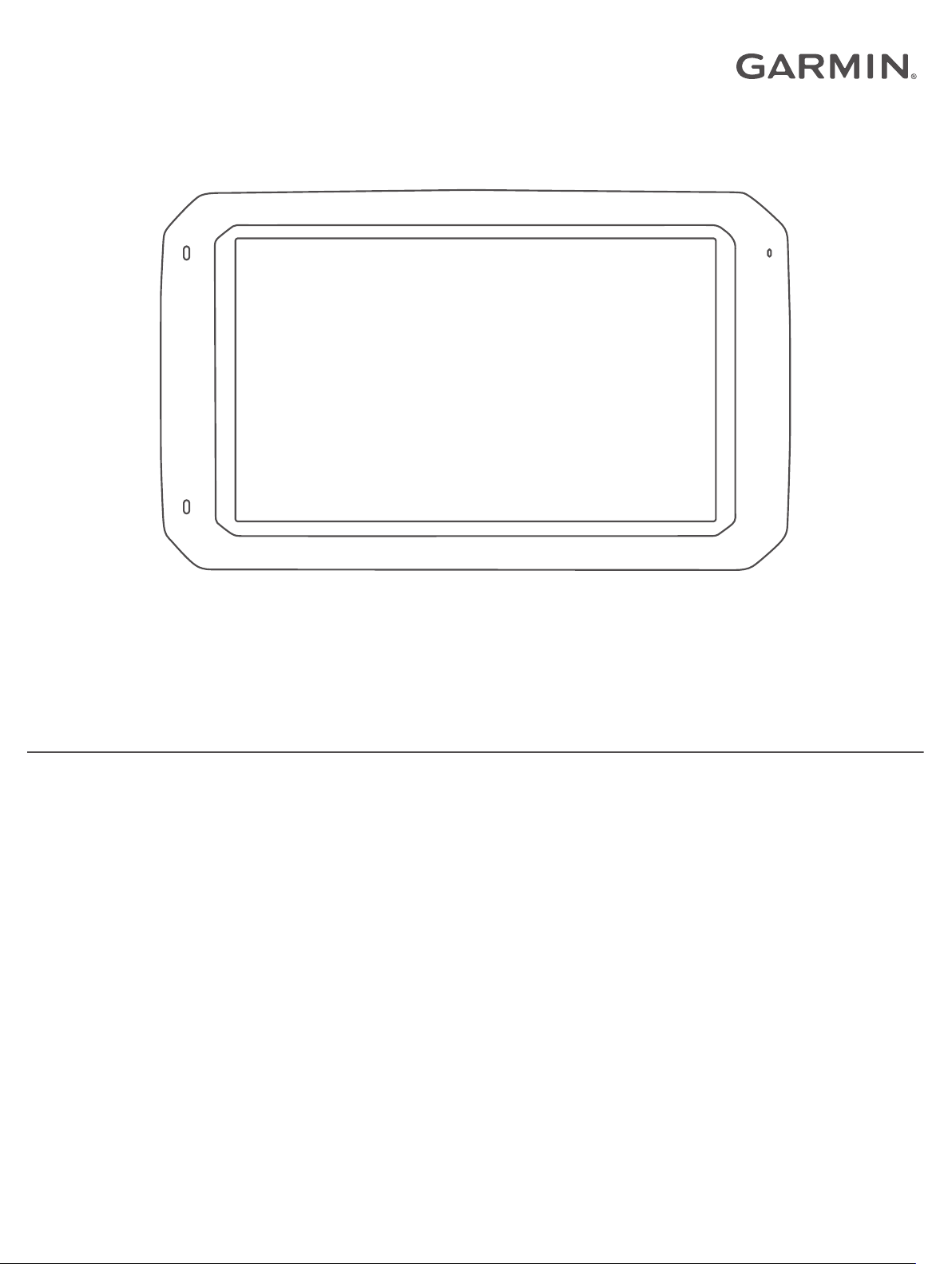
OVERLANDER
Kasutusjuhend
™
Page 2
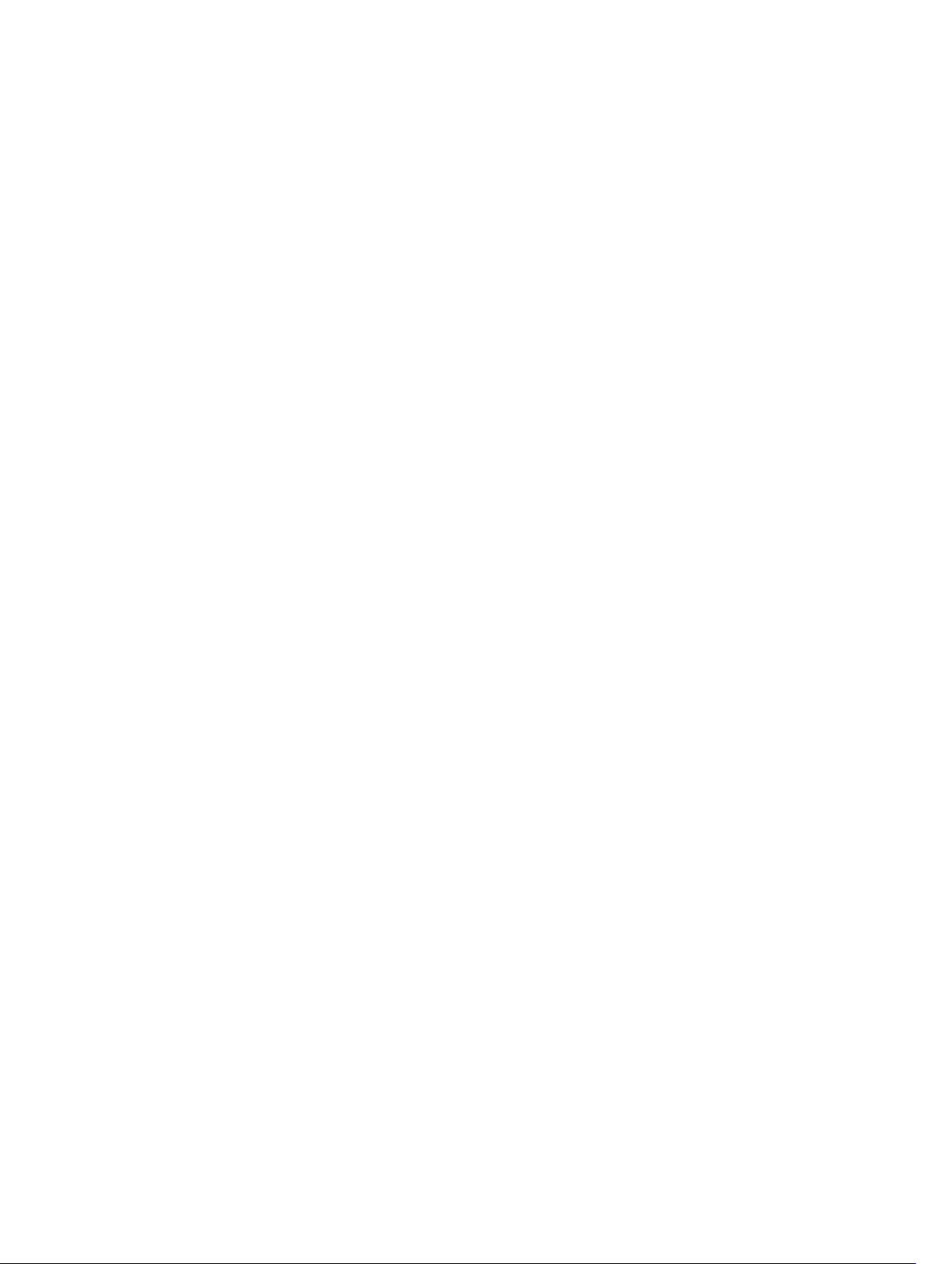
© 2019 Garmin Ltd. või selle filiaalid
Kõik õigused kaitstud. Vastavalt autoriõigusseadustele ei tohi käesolevat juhendit kopeerida ei osaliselt ega täielikult ilma Garmini-poolse kirjaliku nõusolekuta. Garmin jätab endale õiguse muuta
või parendada oma tooteid ning teha käesolevasse juhendisse muudatusi ilma kohustuseta sellest isikuid või organisatsioone selliste muudatuste või parenduste tegemisest teavitada. Toote
kasutamise kohta lisateabe ning värskeimate uuenduste saamiseks külastage veebilehte www.garmin.com.
Garmin®, ettevõtte Garmin logo, FUSION® ja inReach® on ettevõttele Garmin Ltd. või selle haruettevõtetele kuuluvad kaubamärgid, mis on registreeritud USA-s ja teistes riikides. BC™, FUSIONLink™, Garmin Express™, Garmin Explore™, myTrends™ ja Overlander™ on ettevõttele Garmin Ltd. või selle haruettevõtetele kuuluvad kaubamärgid. Neid kaubamärke ei tohi ilma ettevõtte
Garmin selgesõnalise loata kasutada.
Android™ on ettevõtte Google Inc.kaubamärk. Apple®, iPhone® ja Mac® on ettevõtte Apple Inc. kaubamärgid, mis on registreeritud USA-s ja teistes riikides. Sõnamärk Bluetooth® ja logod kuuluvad
ettevõttele Bluetooth SIG, Inc. ja Garmin kasutab neid litsentsi alusel. Foursquare® on ettevõtte Foursquare Labs, Inc. kaubamärk USA-s ja teistes riikides. HD Radio™ tehnoloogia on toodetud
ettevõtte iBiquity Digital Corporation litsentsi alusel. Patentide teavet vt veebiaadressilt http://patents.dts.com/. HD Radio™ ning HD, HD Radio ja "ARC" logod on ettevõtte iBiquity Digital
Corporation kaubamärgid või USA-s ja/või teistes riikides registreeritud kaubamärgid. HISTORY® ja H logo on ettevõtte A+E Networks kaubamärgid ning need on kaitstud USA-s ja teistes riikides
terves maailmas. Kõik õigused kaitstud. Kasutatakse loa aluselUsed with Permission. iOverlander™ on ettevõtte iOverlander kaubamärk. microSD® on ettevõttele SD-3C kuuluv kaubamärk.
PlanRV™ on ettevõtte TruckDown Info International, Inc kaubamärk. TripAdvisor® on ettevõtte TripAdvisor LLC registreeritud kaubamärk. Ultimate Campgrounds on ettevõtte The Ultimate Public
Campground Project kaubamärk. Wi‑Fi® on ettevõtte Wi-Fi Alliance kaubamärk. Windows® on ettevõttele Microsoft Corporation kuuluv kaubamärk, mis on registreeritud USA-s ja teistes riikides.
Page 3
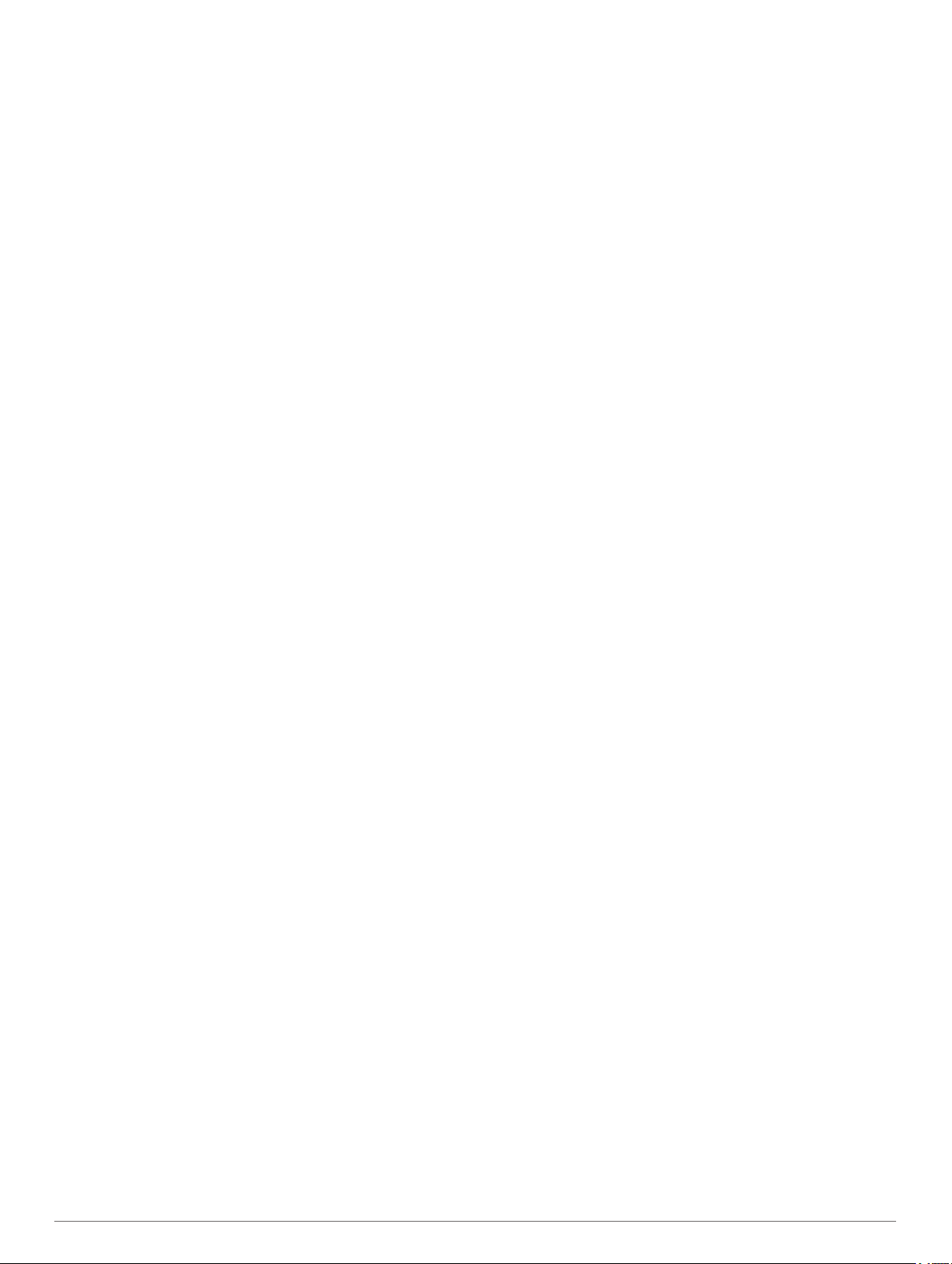
Sisukord
Alustamine...................................................................... 1
Seadme ülevaade....................................................................... 1
Seadme paigaldamine sõidukisse ja sellele voolu andmine....... 1
Seadme sisse- ja väljalülitamine.................................................1
GPS-signaalide vastuvõtt........................................................... 2
Avakuva...................................................................................... 2
Rakenduse avamine.............................................................. 2
Avakuvale otseteede lisamine............................................... 2
Teavituste kuvamine.............................................................. 2
Olekuriba ikoonid................................................................... 2
Puuteekraani kasutamine........................................................... 2
Ekraani heleduse reguleerimine................................................. 2
Sõiduki profiilid.............................................................. 2
Auto profiil................................................................................... 3
Sõiduki profiili lisamine............................................................... 3
Sõiduki profiili vahetamine.......................................................... 3
Sõiduki profiili muutmine............................................................. 3
Juhi teavitamise funktsioonid ja hoiatused................. 3
Heliliste juhihoiatuste sisse- või väljalülitamine.......................... 3
Foori- ja kiiruskaamerad............................................................. 3
Teedel navigeerimine..................................................... 3
Teekonnad.................................................................................. 3
Teekonna alustamine................................................................. 4
Teekonna alustamine kaardil................................................. 4
Kojusõit.................................................................................. 4
Kodu asukohateabe muutmine......................................... 4
Sinu teekond kaardil................................................................... 4
Aktiivne sõiduraja juhendamine............................................. 4
Pöörete ja suundade vaatamine............................................ 4
Kogu teekonna vaatamine kaardil......................................... 4
Sihtkohta saabumine.................................................................. 5
Parkimine sihtkoha lähedal.................................................... 5
Aktiivse teekonna muutmine....................................................... 5
Asukoha lisamine teekonnale................................................ 5
Teekonna kujundamine..........................................................5
Ümbersõit...............................................................................5
Teekonna arvutusrežiimi muutmine....................................... 5
Teekonna lõpetamine................................................................. 5
Soovitatud teekondade kasutamine........................................... 5
Viivituste, teemaksude ja teatud piirkondade vältimine.............. 5
Teekonnale jäävate liiklusviivituste vältimine......................... 5
Maksuliste teede vältimine..................................................... 5
Teemaksu vältimine............................................................... 6
Tee tüüpide vältimine............................................................. 6
Loodushoiualade vältimine.................................................... 6
Kohandatud vältimised...........................................................6
Tee vältimine..................................................................... 6
Piirkonna vältimine............................................................ 6
Kohandatud välditavate objektide blokeerimine................ 6
Kohandatud välditavate objektide kustutamine................. 6
Asukohtade otsimine ja salvestamine......................... 6
Huvipunktid................................................................................. 6
Navigeerimine teenuse Garmin Explore asukohta................ 6
Asukoha otsimine kategooria alusel...................................... 6
Kategoorias otsimine.........................................................7
Laagriplatside leidmine.......................................................... 7
Haagiste parklate otsimine................................................ 7
Huvipunktide Ultimate Campgrounds leidmine...................... 7
Autoelamu teenuste otsimine.................................................7
Rahvusparkide otsimine.........................................................7
Rahvusparki eripärade ja mugavusteenuste
avastamine........................................................................ 7
Huvipunktide iOverlander™ leidmine.....................................7
Huvipunktide HISTORY® leidmine
Foursquare.............................................................................7
Teenuse Foursquare huvipunktide otsimine..................... 7
TripAdvisor®.......................................................................... 7
Huvipunktide TripAdvisor leidmine.................................... 7
Navigeerimine hoonesiseste huvipunktideni.......................... 7
Hoonega tutvumine........................................................... 8
Asukoha otsimine otsinguriba abil.............................................. 8
Aadressi otsimine....................................................................... 8
Asukohaotsingu tulemused........................................................ 8
Asukohaotsingu tulemused kaardil........................................ 8
Otsingupiirkonna muutmine........................................................ 8
Parkimine.................................................................................... 9
Parkimiskoha leidmine praeguses asukohas......................... 9
Parkimisteabe värvide ja tähiste selgitused........................... 9
Otsinguvahendid......................................................................... 9
Ristmiku otsimine................................................................... 9
Asula otsimine........................................................................9
Asukoha otsimine koordinaatide abil..................................... 9
Hiljuti leitud asukohtade vaatamine............................................ 9
Hiljuti leitud asukohtade loendi tühjendamine........................ 9
Praeguse asukoha teave............................................................ 9
Hädaabiteenuste ja tanklate otsimine.................................... 9
Hetke asukohta juhendamine................................................ 9
Otsetee lisamine......................................................................... 9
Otsetee eemaldamine............................................................ 9
Asukohtade salvestamine........................................................... 9
Asukoha salvestamine........................................................... 9
Oma praeguse asukoha salvestamine................................ 10
Salvestatud asukoha muutmine........................................... 10
Salvestatud asukohtadele kategooriate määramine............ 10
Salvestatud asukoha kustutamine....................................... 10
........................................ 7
Kaardi kasutamine....................................................... 10
Kaardi tööriistad........................................................................ 10
Kaardi tööriista vaatamine................................................... 10
Eespool..................................................................................... 10
Eespool olevate asukohtade vaatamine.............................. 10
Eespool kategooriate kohandamine.................................... 10
Hoiatussümbolid....................................................................... 11
Piirangute hoiatused............................................................ 11
Teeolude hoiatused............................................................. 11
Hoiatused............................................................................. 11
Reisiinfo.................................................................................... 11
Reisiandmete vaatamine kaardil.......................................... 11
Reisiandmete väljade kohandamine............................... 11
Reisiinfo lehe vaatamine...................................................... 11
Reisilogi vaatamine.............................................................. 11
Reisiinfo kustutamine........................................................... 11
Eesoleva liikluse vaatamine......................................................11
Liikluse vaatamine kaardil.................................................... 11
Liiklusummikute otsimine..................................................... 11
Kaardi kohandamine................................................................. 11
Kaardikihtide kohandamine................................................. 11
Kaardiandmete välja muutmine........................................... 11
Kaardiperspektiivi vahetamine............................................. 11
Maastikul navigeerimine.............................................. 12
Garmin Explore......................................................................... 12
Teenuse Garmin Explore kontole sisselogimine.................. 12
Kaart.................................................................................... 12
Teenuse Garmin Explore kaartide allalaadimine............ 12
Kaardiandmete filtreerimine............................................ 12
Rakenduse Garmin Explorekaardi seaded..................... 12
Vahepunkti loomine.........................................................12
Teekonna loomine...........................................................12
Teek..................................................................................... 13
Teegi vaatamine..............................................................13
Sisukord i
Page 4
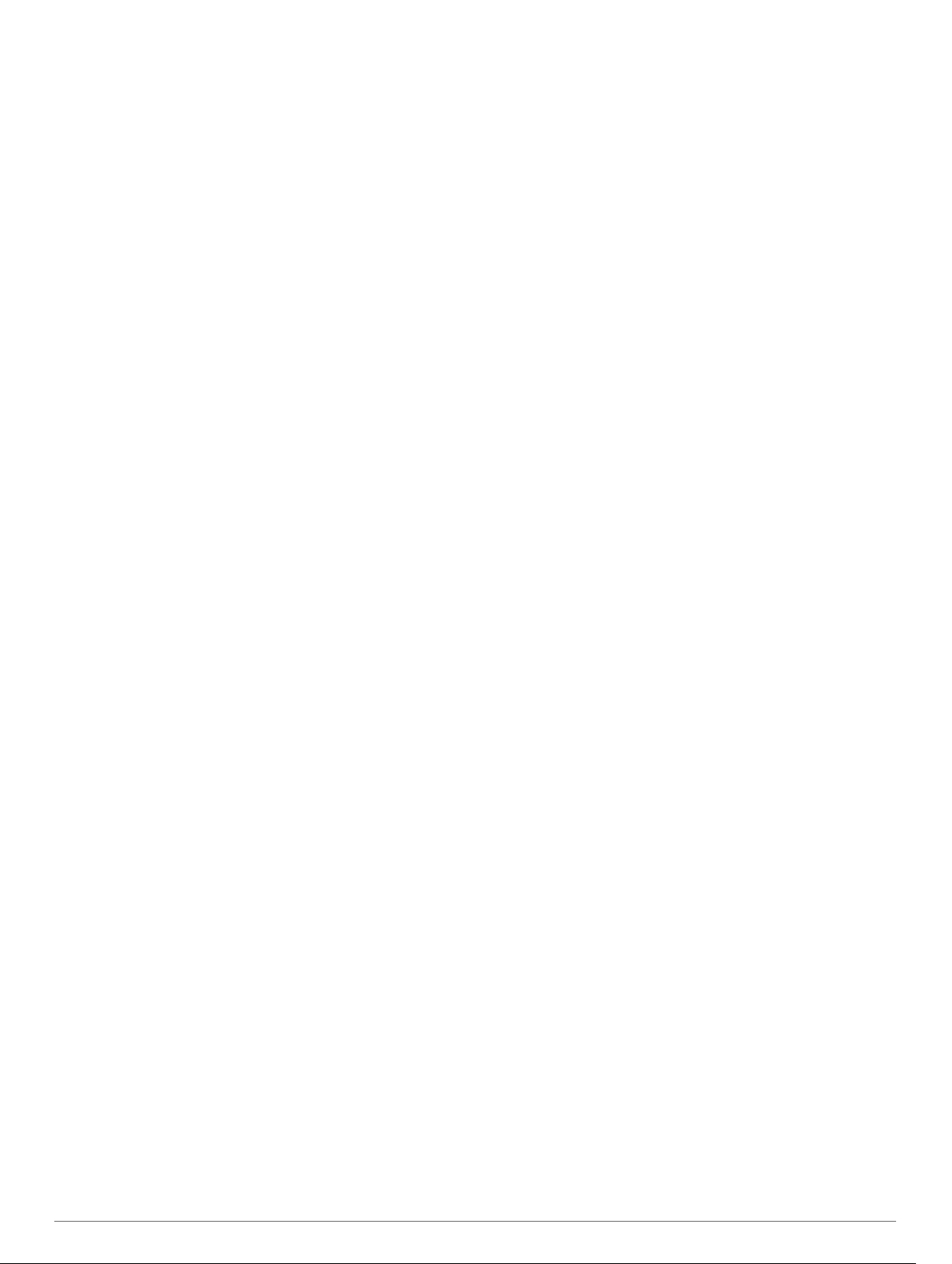
Salvestatud asukohta navigeerimine.............................. 13
Kogu loomine.................................................................. 13
Kogude vaatamine.......................................................... 13
Konto Garmin Explore andmete sünkroonimine.................. 13
GPX-failide importimine mälukaardiga.................................13
GPX-failide eksportimine mälukaardiga............................... 13
Radade salvestamine............................................................... 13
Jälgimisintervallide muutmine.............................................. 13
Jälgimise peatamine............................................................ 13
Külg- ja pikisuunas võnkumine................................................. 13
Külg- ja pikisuunas võnkumise kalibreerimine..................... 13
Nurgahoiatuste kohandamine.............................................. 14
Nurgahoiatuste lubamine või keelamine.............................. 14
Altimeetri, baromeetri ja kompassi kuvamine........................... 14
Kompassi kalibreerimine...................................................... 14
inReach kaugjuhtimispult............................................ 14
Seadmega inReach ühenduse loomine.................................... 14
Teenuses inReach sõnumi saatmine....................................... 14
SOS.......................................................................................... 14
SOS-teate saatmine.............................................................14
SOS-teate tühistamine......................................................... 14
Käed-vabad helistamine.............................................. 14
Telefoni sidumine......................................................................14
Vihjeid pärast seadmete sidumist........................................ 15
Täiendavate Bluetooth seadmete paaristamine.................. 15
Helistamine............................................................................... 15
Kõne vastuvõtmine................................................................... 15
Kõnesuvandid........................................................................... 15
Numbri salvestamine kiirvalikuna............................................. 15
Bluetooth seadme lahtiühendamine......................................... 15
Paaristatud Bluetooth seadme kustutamine............................. 15
Seotud telefoni kustutamine..................................................... 15
Liiklus............................................................................ 15
Liiklusteabe vastuvõtmine liiklusteabe vastuvõtja abil.............. 15
Liiklusteabe lubamine............................................................... 16
Liikluse vaatamine kaardil.........................................................16
Liiklusummikute otsimine..................................................... 16
Häälkäsklus................................................................... 16
Aktiveerimisfraasi seadmine..................................................... 16
Häälkäskluse aktiveerimine...................................................... 16
Häälkäskluste näpunäited........................................................ 16
Teekonna alustamine häälkäsklusega..................................... 16
Vaigistamisjuhised.................................................................... 16
Rakenduste kasutamine.............................................. 16
Seadmes kasutusjuhendi vaatamine........................................ 16
FUSION-Link™ juhtmevaba kaugjuhtimisrakendus................. 16
Raadio Bluetooth ühendus.................................................. 16
Raadio ühendamine traadita võrku...................................... 16
Muusika taasesitus.............................................................. 17
Muusika esitamine.......................................................... 17
Allika valimine................................................................. 17
Esitamise juhtseaded...................................................... 17
Heli juhtimine....................................................................... 17
Tsooni helitugevuse seadistamine.................................. 17
Helitoonide reguleerimine............................................... 17
Tsooni valjudussätte blokeerimine.................................. 17
Välisseadme võimenduse muutmine.............................. 17
Kõlaritsoonid................................................................... 17
DSP sätted...................................................................... 17
Eelsätted.............................................................................. 18
Jaama salvestamine eelsättena...................................... 18
Eelsätte valimine loendist................................................18
Eelsätete eemaldamine...................................................18
Heliseaded........................................................................... 18
Kõlaritsoonide sätted
.......................................................18
Overlander Seaded....................................................... 18
Navigatsiooniseaded................................................................ 18
Kaardi ja sõiduki seaded...................................................... 18
Kaartide lubamine........................................................... 18
Teekonnaeelistuste seaded................................................. 18
Juhiabisüsteemi seaded...................................................... 19
Liiklusseaded....................................................................... 19
Bluetooth juhtmevaba tehnoloogia sisselülitamine................... 19
Ühendamine traadita võrku...................................................... 19
Ekraaniseaded.......................................................................... 19
Heli ja teavituste seaded.......................................................... 19
Heli teavituste helitugevuse seadistamine........................... 19
Asukohateenuste aktiveerimine ja blokeerimine...................... 19
Tekstikeele seadistamine......................................................... 19
Kuupäeva ja kellaaja seaded.................................................... 19
Seadmeseaded.........................................................................19
Seadete taastamine.................................................................. 19
Andmete ja sätete lähtestamine............................................... 19
Seadme teave............................................................... 20
E-sildi regulatiiv- ja vastavusteabe vaatamine.......................... 20
Tehnilised andmed................................................................... 20
Seadme laadimine.................................................................... 20
Seadme hooldus........................................................... 20
Ettevõtte Garmin tugikeskus..................................................... 20
Kaartide ja tarkvara uuendamine Wi‑Fi võrgu kaudu............... 20
Kaartide ja tarkvara uuendamine teenusegaGarmin Express.. 20
Installimine Garmin Express................................................ 21
Seadme hooldamine................................................................. 21
Korpuse puhastamine.......................................................... 21
Puuteekraani puhastamine.................................................. 21
Varguse vältimine................................................................ 21
Sõiduki toitekaabli kaitsme vahetamine.................................... 21
Seadme lähtestamine............................................................... 21
Seadme, hoidiku ja iminapa eemaldamine............................... 21
Hoidiku eemaldamine iminapa küljest................................. 21
Iminapa eemaldamine tuuleklaasilt...................................... 21
Tõrkeotsing................................................................... 22
Iminapp ei püsi tuuleklaasil....................................................... 22
Hoidik ei suuda sõidu ajal seadet paigal hoida......................... 22
Seade ei saa satelliidisignaale................................................. 22
Seade ei saa toidet................................................................... 22
Aku tühjeneb kiiresti..................................................................22
Seade ei loo ühendust minu telefoniga.................................... 22
Lisa................................................................................ 22
Tagurduskaamerad...................................................................22
BC™ 35 tagurduskaamera sidumine Garmin
navigatsiooniseadmega....................................................... 22
Tagurduskaamera................................................................ 22
Kaamerate vahetamine................................................... 22
Kaamera suuna muutmine.............................................. 22
Traadita ekraaniga ühendamine............................................... 23
Andmehaldus............................................................................ 23
Mälukaartidest......................................................................23
Mälukaardi paigaldamine kaartide ja andmete jaoks........... 23
Mälukaardi vormindamine.................................................... 23
Seadme ühendamine arvutiga............................................. 23
Failide edastamine arvutist.................................................. 23
Täiendavate kaartide ostmine.................................................. 23
Lisavarustuse ostmine.............................................................. 23
Indeks............................................................................ 24
ii Sisukord
Page 5
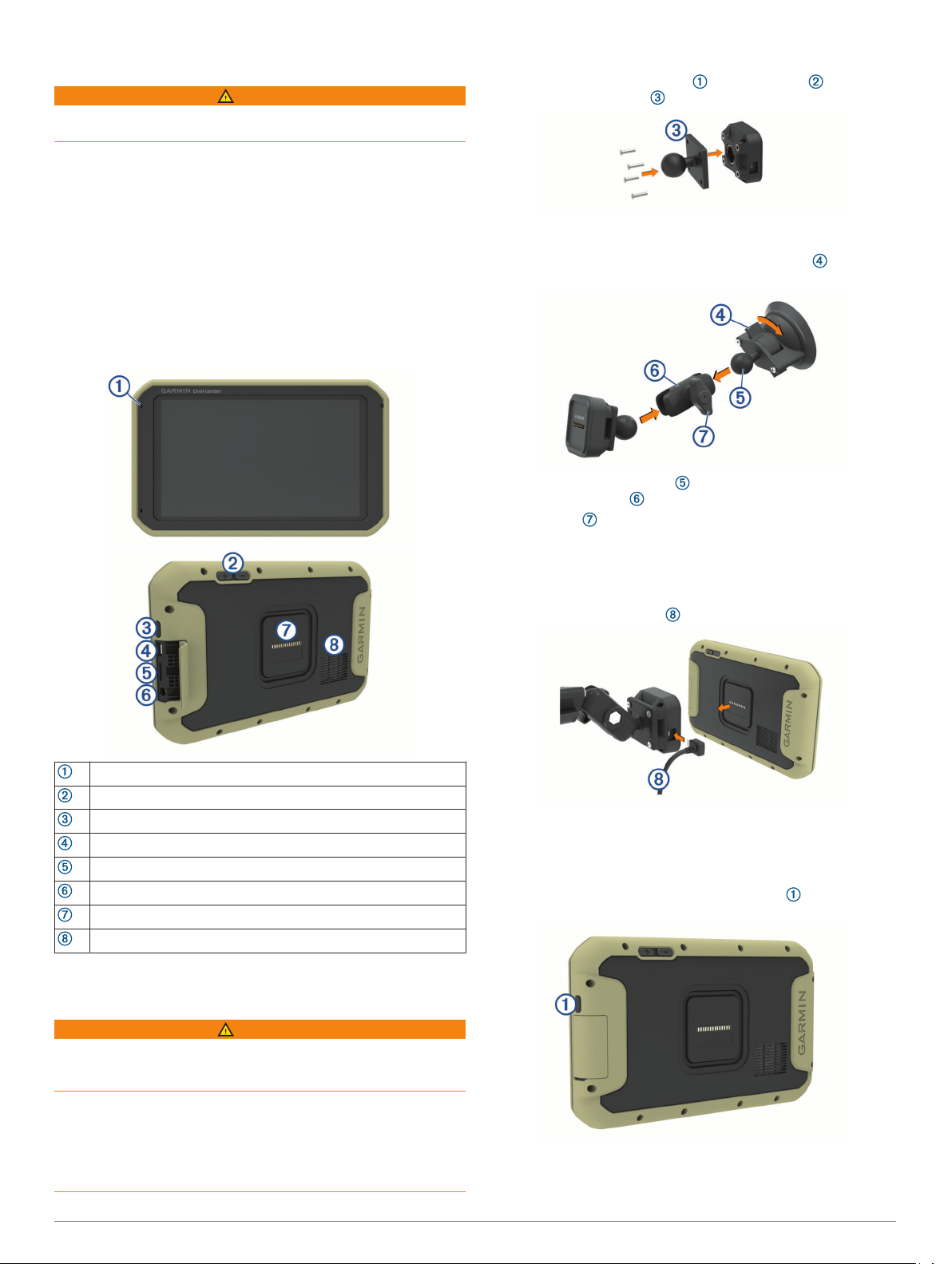
Alustamine
HOIATUS
Toote hoiatused ja muu olulise teabe leiad toote karbis olevast
juhendist Tähtis ohutus- ja tootealane teave.
Uuenda seadme kaarte ja tarkvara (Kaartide ja tarkvara
1
uuendamine Wi‑Fi võrgu kaudu, lehekülg 20).
Seadista konto Garmin Explore™ (Garmin Explore,
2
lehekülg 12).
Aseta seade sõidukisse ning ühenda see toitepessa
3
(Seadme paigaldamine sõidukisse ja sellele voolu andmine,
lehekülg 1).
Seadista sõiduki profiil (Sõiduki profiilid, lehekülg 2).
4
Sihtkohta navigeerimine (Teekonna alustamine,
5
lehekülg 4).
Seadme ülevaade
Enne seadme kasutamist akutoitel peaksid akut laadima.
Kinnita ühetolline palladapter magnetalusele
1
kaasasolevate kruvide abil.
Puhasta ja kuivata tuuleklaas ja iminapp ebemevaba
2
riidelapiga.
Vajuta iminapp tuuleklaasi külge ja keera hooba
3
päripäeva.
Aseta iminapahoidiku kuul ja magnethoidiku kuul
4
kahepesalise lüliga kohakuti.
Keera nupp kergelt kinni.
5
Vajaduse korral pöörake toitega hoidikut nii, et logo Garmin
6
jääks nähtavale, ning reguleerige hoidiku asendit parema
nähtavuse ja kasutamise tagamiseks.
Hoidiku kinnitamiseks keera nupp kinni.
7
Ühenda sõiduki toitejuhe hoidiku ühenduspessa.
8
®
Vabakäekõnede mikrofon
Helitugevuse muutmine
Toitenupp
Mikro USB toite- ja andmepesa
Kaardi- ja mälukaardipesa
3,5 mm helipesa
Magnetkinnitus ja 14 klemmiga pistmik
Kõlar
Aseta seadme tagakülg vastu hoidikut.
9
Ühenda sõiduki toitejuhtme teine ots seadme toitepessa.
10
Seadme sisse- ja väljalülitamine
• Seadme sisselülitamiseks vajuta toitenuppu või ühenda
seade toiteallikaga.
Seadme paigaldamine sõidukisse ja sellele voolu andmine
HOIATUS
Toode sisaldab liitium-ioonakut. Selleks, et vältida vigastusi ja
toote kahjustamist, mille võib põhjustada aku kokkupuude liigse
kuumusega, ära hoia seadet otsese päikesevalguse käes.
Nii seade kui ka selle kinnitus sisaldavad magneteid. Teatud
tingimuste korral võivad magnetid mõnede kehasiseste
meditsiiniseadmete ja elektroonikaseadmete, nt
südamestimulaatorite, insuliinipumpade või sülearvutite
kõvaketaste töös häireid põhjustada. Hoia seadet
meditsiiniseadmetest ja elektroonikaseadmetest eemal.
Alustamine 1
• Seadme unerežiimi sisselülitamiseks vajuta toitenuppu, kui
seade on sisse lülitatud.
Page 6
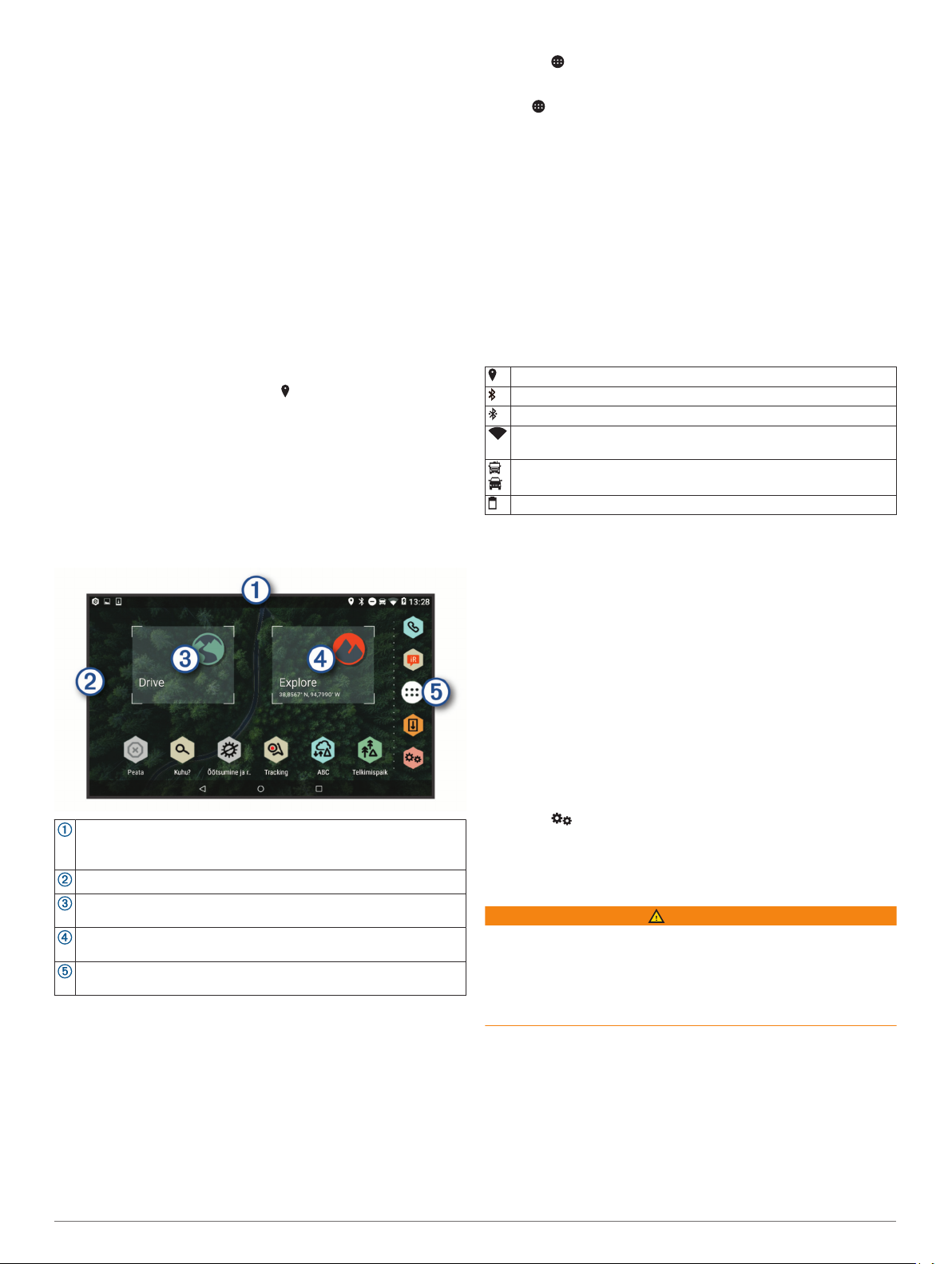
Unerežiimis on ekraan välja lülitatud ning seade kasutab
väga vähe toidet, samas toimub ärkamine kiirelt ning seade
on kohe kasutamiseks valmis.
VIHJE: seadme aku kiiremaks laadimiseks pane seade
unerežiimile.
• Seadme täielikuks väljalülitamiseks hoia toitenuppu all, kuni
ekraanil kuvatakse viip, seejärel vali Lülita välja.
GPS-signaalide vastuvõtt
Pärast navigatsiooniseadme sisselülitamist peab GPSvastuvõtja saama ühenduse satelliitidega ja määrama praeguse
asukoha. Satelliitidega ühenduse saamise kiirus sõltub
mõningatest asjaoludest, sealhulgas sellest, kui kaugel oled
sellest kohast, kus sa viimati navigatsiooniseadet kasutasid;
sellest, kas taevas on pilvitu ning kui kaua aega on möödunud
ajast, mil sa viimati navigatsiooniseadet kasutasid.
Navigatsiooniseadme esmakordsel sisselülitamisel võib
satelliitsignaali saamine mitu minutit aega võtta.
Lülita seade sisse.
1
Veendu, et olekuribal kuvatakse . Vastasel korral lülita sisse
2
asukohateenused.
Vajaduse korral liigu kõrghooneteta ja puudeta lagedasse
3
paika, kus puuduvad peakohal asuvad takistused.
Teade Seadistan satellite kuvatakse navigeerimiskaardi
ülaservas, kuni seade tuvastab su asukoha.
Avakuva
MÄRKUS. kui avakuva on kohandatud, siis võib selle välimus
olla erinev.
• Vali , seejärel vali vahekaart ja rakendus.
Avakuvale otseteede lisamine
Vali .
1
Vali rakenduste vahekaart, et veel rakendusi kuvada.
2
Hoia rakendust all ja lohista see avakuvale.
3
Teavituste kuvamine
Nipsa ekraani ülaservast allapoole.
1
Kuvatakse teavituste loend.
Tee valik:
2
• Teavituses märgitud toimingu või rakenduse käivitamiseks
vali teavitus.
• Teavituse hülgamiseks nipsa teavitus paremale.
Olekuriba ikoonid
Olekuriba paikneb peamenüü ülaosas. Olekuriba ikoonid
kuvavad teavet seadme funktsioonide kohta.
Asukohateenused on lubatud.
Bluetooth® tehnoloogia on sisse lülitatud.
Ühendatud Bluetooth seadmega.
Ühendatud Wi‑Fi® võrguga (Ühendamine traadita võrku,
lehekülg 19).
Aktiivse sõiduki profiil. Sõiduki profiili sätete nägemiseks nipsa
kaks korda alla ja vali suvand (Sõiduki profiilid, lehekülg 2).
Aku laetuse tase.
Puuteekraani kasutamine
• Üksuse valimiseks klõpsa ekraanil.
• Panoraamimiseks või sirvimiseks lohista või nipsa sõrmega
ekraanil.
• Vähendamiseks libista ekraanil kahte sõrme teineteise poole.
• Suurendamiseks libista sõrmi teineteisest eemale.
Teavituste nägemiseks nipsa alla.
Sätete ja taustvalguse heleduse kiireks muutmiseks nipsa kaks
korda alla.
Tausta kohandamiseks või avakuvale vidinate lisamiseks hoia all.
Vali, et kuvada maanteedel navigeerimise funktsioonid või otsida
huvipunkte.
Vali, et kuvada rakendus Garmin Explore, mis pakub maastikul
navigeerimise teavet ning põhjalikke topograafilisi kaarte.
Vali rakenduste sahtli avamiseks. Rakenduste sahtel sisaldab
seadmesse installitud kõikide rakenduste otseteesid.
Rakenduse avamine
Avakuval on tihti kasutatavate rakenduste otseteed. Rakenduste
sahtel sisaldab seadmesse installitud kõiki rakendusi, mis on
jaotatud kolmele vahekaardile. Vahekaart Drive sisaldab
rakendusi, millega saab maanteedel navigeerida ning mida saab
auto jaoks eri viisil kasutada. Vahekaart Explore sisaldab
rakendusi, millega maastikul navigeerida ja avastusretki teha.
Vahekaart Tööriistad sisaldab kasulikke side- ja muude
toimingute rakendusi.
Rakenduse käivitamiseks vali suvand.
• Vali rakenduse otsetee avakuvalt.
Ekraani heleduse reguleerimine
Seade saab kasutada ümbritseva valguse andurit, et ekraani
heledust sõiduki valgustingimuste alusel automaatselt
kohandada (Ekraaniseaded, lehekülg 19). Heleduse käsitsi
muutmiseks kasuta teavituspaneeli või sätete menüüd.
Tee valik:
1
• Teavituspaneeli kiirsätete laiendamiseks nipsa ekraani
ülaservast kaks korda allapoole.
• Vali > Ekraan > Heleduse tase.
Reguleeri heledust.
2
Sõiduki profiilid
HOIATUS
Sõiduki profiiliomaduste sisestamine ei garanteeri, et sõiduki
omadusi arvestatakse kõigi teekonna soovituste tegemisel, või
et saad hoiatusikoone kõikidel juhtudel. Kaardiandmetes võib
esineda puudusi ja seade ei suuda nendega arvestada kõigi
teeolude ja piirangute korral. Kui juhid, jälgi alati tähelepanelikult
kõiki liiklusmärke ja teeseisukorda.
Teekond ja navigeerimine arvutatakse olenevalt sõiduki profiilist
erinevalt. Valitud sõiduki profiili märgib olekuribal olev ikoon.
Seadme navigeerimis- ja kaardiseadeid saab iga sõidukitüübi
jaoks eraldi kohandada.
Kui aktiveerid autoelamu profiili, jätab seade teekonnal välja
piirangutega või läbipääsmatud piirkonnad. See funktsioon
põhineb sõiduki mõõtmetel, kaalul ja muude omaduste
andmetel, mille sisestasid.
2 Sõiduki profiilid
Page 7
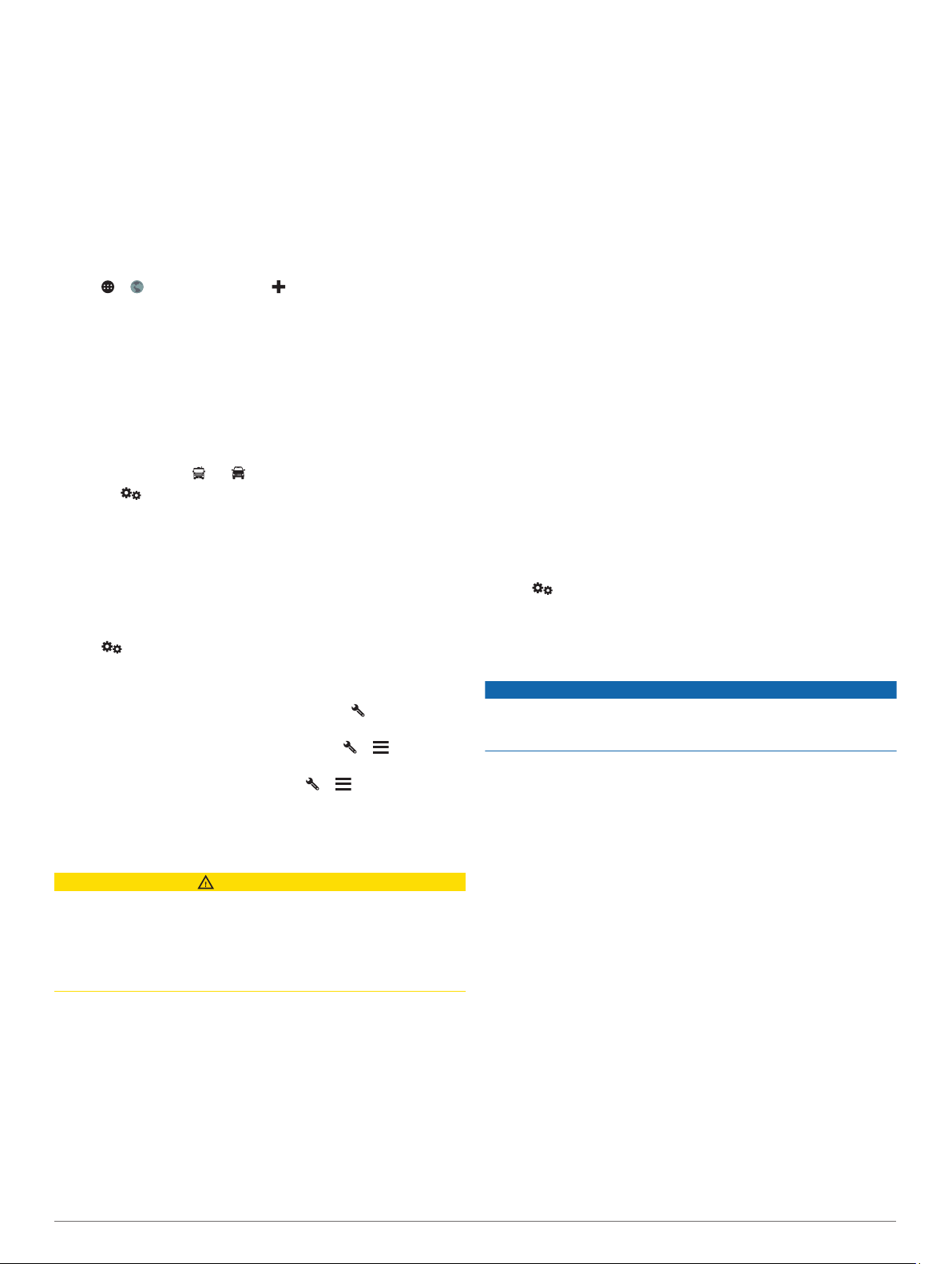
Auto profiil
Auto profiil on eellaaditud sõidukiprofiil, mis on ette nähtud
haagiseta autos kasutamiseks. Auto profiili kasutamisel arvutab
seade tavapärase automarsruudi. Suurte sõidukite marsruudi
koostamine pole saadaval. Suurtele sõidukitele omased
funktsioonid ja seaded ei ole auto profiili kasutamisel saadaval.
Sõiduki profiili lisamine
Sõiduki profiil on valikuline funktsioon, mis pakub marsruudi
suurte sõidukite, nt autoelamute või haagiste kõrguse ja kaalu
põhjal. Kui sul on suur sõiduk või vead haagist, peaksid
seadistama sõiduki profiilil. Sõiduki profiili saad määrata igale
sõidukikonfiguratsioonile, mida seadmega Overlander kasutad.
Vali > > Sõiduki profiil > .
1
Vali sinu sõiduki konfiguratsioonile kõige lähem valik.
2
Sõiduki andmete sisestamiseks järgi ekraanil kuvatavaid
3
juhiseid.
Sõiduki profiili vahetamine
Seadme esmasel sisselülitamisel palutakse valida sõiduki profiil.
Võid igal ajal käsitsi muu profiili valida.
Tee valik:
1
• Nipsa ekraani ülaservast kaks korda alla ja vali sõiduki
profiili ikoon, nt või .
• Vali > Navigeerimine > Sõiduki profiil.
Vali sõiduki profiil.
2
Kuvatakse sõiduki profiili teave, sh mõõtmed ja kaal.
Vali Vali.
3
Sõiduki profiili muutmine
Saad muuta sõiduki profiili põhiteavet või lisada sõiduki profiili
üksikasjalikku teavet, nt maksimumkiiruse.
Vali > Navigeerimine > Sõiduki profiil.
1
Vali sõiduki profiil, mida soovid muuta.
2
Tee valik:
3
• Sõiduki profiili andmete muutmiseks vali ja muudetav
väli.
• Sõiduki profiili ümbernimetamiseks vali > > Nimeta
profiil ümber.
• Sõiduki profiili kustutamiseks vali > > Kustuta.
Juhi teavitamise funktsioonid ja
hoiatused
ETTEVAATUST
Juhihoiatused ja kiiruspiirangufunktsioonid on üksnes
informatiivsed ega vabasta juhti vastutusest järgida kõiki
kehtivaid kiiruspiiranguid ja kasutada alati ohutuid sõiduvõtteid.
Garmin ei vastuta trahvide või noomituste eest, mis võivad sulle
osaks langeda kehtiva liiklusseaduse ja liiklusmärkide
mittejärgimise tõttu.
Seade pakub funktsioone ohutumaks ja säästlikumaks sõiduks,
isegi kui liigud tuttavas piirkonnas. Seade esitab helisignaali või
-teate ning kuvab teabe iga hoiatuse puhul. Teatud tüüpi
hoiatuste puhul saab kuuldava helisignaali sisse ja välja lülitada.
Teatud piirkondades ei ole teatud hoiatused saadaval.
Koolid: seade esitab helisignaali ja kuvab eesoleva kooli või
koolipiirkonnaga seotud kiiruspiirangu (kui see on olemas).
Piirkiiruse ületamine: kui ületad maanteel kehtivat
kiiruspiirangut, esitab seade signaali ja kuvab
kiiruspiiranguikoonil punase piirjoone.
Kiiruspiirangu muutus: seade esitab signaali ja kuvab
eesoleva kiiruspiirangu, et saaksid kiiruse vähendamiseks
valmistuda.
Raudteeülesõit: seade esitab helisignaali, et anda märku
eesolevast raudteeülesõidust.
Loomade teeületuskoht: seade esitab helisignaali, et anda
märku eesolevast loomade teeületuskohast.
Kurvid: seade esitab helisignaali, et anda märku teekurvist.
Aeglasem liiklus: seade esitab helisignaali, kui lähened kiirteel
aeglasema liikluse alale. Selle funktsiooni kasutamiseks peab
su seade liiklusteavet vastu võtma (Liiklus, lehekülg 15).
Kinnijäämise oht: seade esitab signaali ja kuvab teate, kui
lähened teele, kus sõiduk võib kinni jääda.
Külgtuul: seade esitab signaali ja kuvab teate, kui lähened
teele, kus on tugev külgtuul.
Kitsas tee: seade esitab signaali ja kuvab teate, kui lähened
teele, mis on sõiduki jaoks liiga kitsas.
Järsk kallak: seade esitab signaali ja kuvab teate, kui lähened
järsule kallakule.
Osariigi- ja riigipiirid: seade esitab signaali ja kuvab teate, kui
lähened osariigi- või riigipiirile.
Sulge propaanikraan: seade esitab signaali ja kuvab teate, kui
lähened teele, kus propaanikraan peab olema suletud.
Heliliste juhihoiatuste sisse- või väljalülitamine
Teatud tüüpi hoiatuste puhul saab kuuldava helisignaali sisse ja
välja lülitada. Visuaalne hoiatus kuvatakse ka siis, kui
helihoiatus on välja lülitatud.
Vali > Navigeerimine > Juhiabisüsteem > Helilised
1
hoiatused juhile.
Märgi või tühjenda iga hoiatuse kõrval olev ruut.
2
Foori- ja kiiruskaamerad
TEATIS
Garmin ei vastuta punase tule kaamera või kiiruskaamera
andmebaasi täpsuse ega selle kasutamisest johtuvate
tagajärgede eest.
MÄRKUS. see funktsioon pole teatud piirkondade ja
tootemudelite puhul kasutatav.
Teatud tootemudelite puhul on foori- ja kiiruskaamerate asukoha
teave teatud piirkondades saadaval. Seade annab hoiatuse, kui
lähened teadaolevale kiiruskaamerale või punase fooritule
kaamerale.
• Seadmesse salvestatud kaamerate andmebaasi saab
uuendada tarkvara Garmin Express™ (garmin.com/express)
abil. Kiiruskaamerate uusima teabe saamiseks peaksid oma
seadet regulaarselt uuendama.
Teedel navigeerimine
Teekonnad
Teekond on liikumistee praegusest asukohast ühte või
enamasse sihtkohta.
• Seade arvutab soovitatava teekonna sihtkohta sinu määratud
eelistuste põhjal, sh lähtudes teekonna arvutamise režiimist
(Teekonna arvutusrežiimi muutmine, lehekülg 5) ja
vältimistest (Viivituste, teemaksude ja teatud piirkondade
vältimine, lehekülg 5).
• Seade saab automaatselt eirata ka maanteid, mis ei ole
aktiivse sõiduki profiili jaoks sobivad.
Juhi teavitamise funktsioonid ja hoiatused 3
Page 8
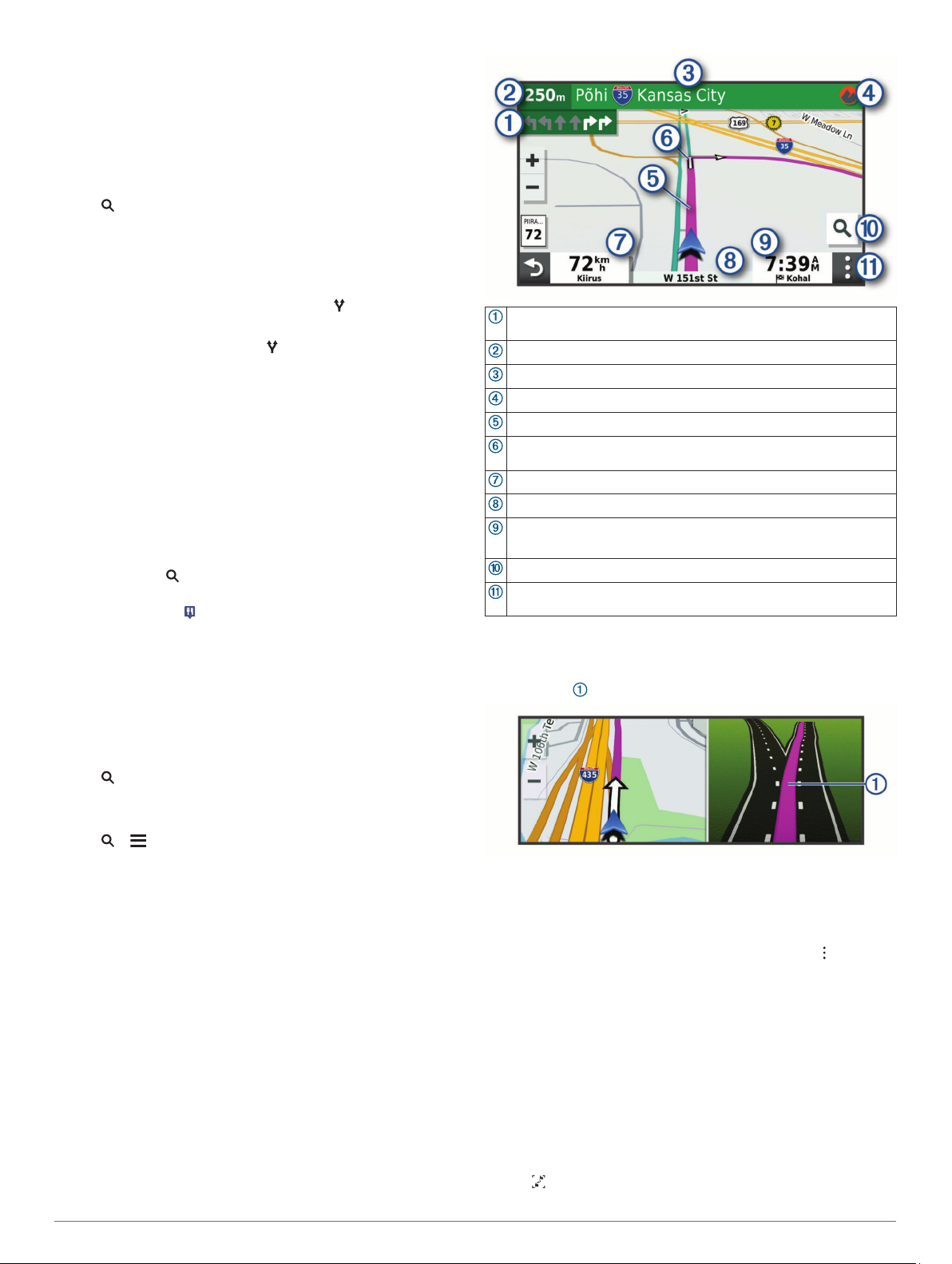
• Sihtkohta navigeerimist saab alustada kiiresti soovitatava
teekonna alusel, kuid võid valida ka alternatiivse marsruudi
(Teekonna alustamine, lehekülg 4).
• Kui soovitud teatud maanteid kasutada või vältida, saad
teekonda kohandada.
• Teekonnale saab lisada mitu sihtkohta.
Teekonna alustamine
Vali ning otsi asukohta.
1
Vali asukoht.
2
Tee valik.
3
• Navigeerimise alustamiseks soovitatud teekonna järgi vali
Mine!.
• Alternatiivse teekonna valimiseks vali ning vali teekond.
Alternatiivsed teekonnad kuvatakse kaardist paremal.
• Teekonna muutmiseks vali > Redigeeri teekonda ning
lisa teekonnale kujunduspunkte.
Seade arvutab teekonna sihtkohta ning juhendab hääljuhiste
ning kaardil kuvatava teabe abil (Sinu teekond kaardil,
lehekülg 4). Teekonna põhimaanteede eelvaade kuvatakse
mõneks sekundiks kaardi servas.
Kui pead teekonnal peatusi tegema, saad need asukohad
teekonnale lisada.
Teekonna alustamine kaardil
Teekonna alustamiseks saad valida asukoha kaardilt.
Vali Drive.
1
Otsinguala kuvamiseks lohista ja suurenda/vähenda kaarti.
2
Vajadusel vali , et filtreerida kuvatavaid huvipunkte
3
kategooria alusel.
Asukohatähised ( või sinine täpp) kuvatakse kaardil.
Vali suvand:
4
• Vali asukohamarker.
• Vali punkt, nt tänav, ristmik või aadress.
Vali Mine!.
5
Kojusõit
Kui alustad esimest korda koduteekonda, palub seade sisestada
kodu asukoha.
Vali > Mine koju.
1
Vajadusel sisesta kodu asukoht.
2
Kodu asukohateabe muutmine
Vali > > Seadista kodukoht.
1
Sisesta kodu asukoht.
2
Sinu teekond kaardil
Seade juhendab sõitmisel sihtkohta hääljuhiste ja kaardil oleva
teabe abil. Järgmise pöörde, väljasõidu või muu tegevuse
juhised kuvatakse kaardi ülaosas.
Järgmine tegevus teekonnal. Näitab järgmist pööret, väljasõitu või
muud tegevust ning võimalusel sobivat sõidurada.
Kaugus järgmise tegevuseni.
Järgmise tegevusega seotud tänava nimi või väljasõit.
Avab rakenduse Garmin Exploremaastikul navigeerimiseks.
Kaardil esiletõstetud teekond.
Järgmine tegevus teekonnal. Kaardil olevad nooled näitavad
järgmiste tegevuste asukohta.
Sõiduki kiirus.
Maantee nimi, millel sõidad.
Hinnanguline saabumisaeg.
VIHJE: puuduta välja, et muuta kuvatavat teavet.
Vali, et alustada uut teekonda või otsida huvipunkte.
Kaardi tööriistad. Kuvab tööriistad marsruudi ja ümbruse kohta
lisateabe näitamiseks.
Aktiivne sõiduraja juhendamine
Ärapöördele, mahasõidule või ristmikule lähenedes näidatakse
kaardi kõrval detailset simulatsiooni, kui see on saadaval.
Värvitud joon märgib õiget rada pöörde sooritamiseks.
Pöörete ja suundade vaatamine
Teekonnal navigeerimisel saad vaadata eesolevaid pöördeid,
sõidurajavahetusi või muid teekonna suundi.
Vali kaardil valik:
1
• Eesolevate pöörete ja juhiste vaatamiseks vali >
Pöörded.
Kaardi tööriist kuvab järgmised neli pööret või suunda
kaardi kõrval. Loendit uuendatakse teekonnal
navigeerimisel automaatselt.
• Kogu teekonna pöörete ja suundade täieliku loendi
vaatamiseks vali kaardi ülaosast tekstiriba.
Vali pööre või suund (valikuline).
2
Kuvatakse detailne teave. Suuremate maanteede ristmike
puhul võidakse kuvada ristmikukujutis, kui see on saadaval.
Kogu teekonna vaatamine kaardil
Teekonnal navigeerides vali suvaline koht kaardil.
1
Vali .
2
4 Teedel navigeerimine
Page 9
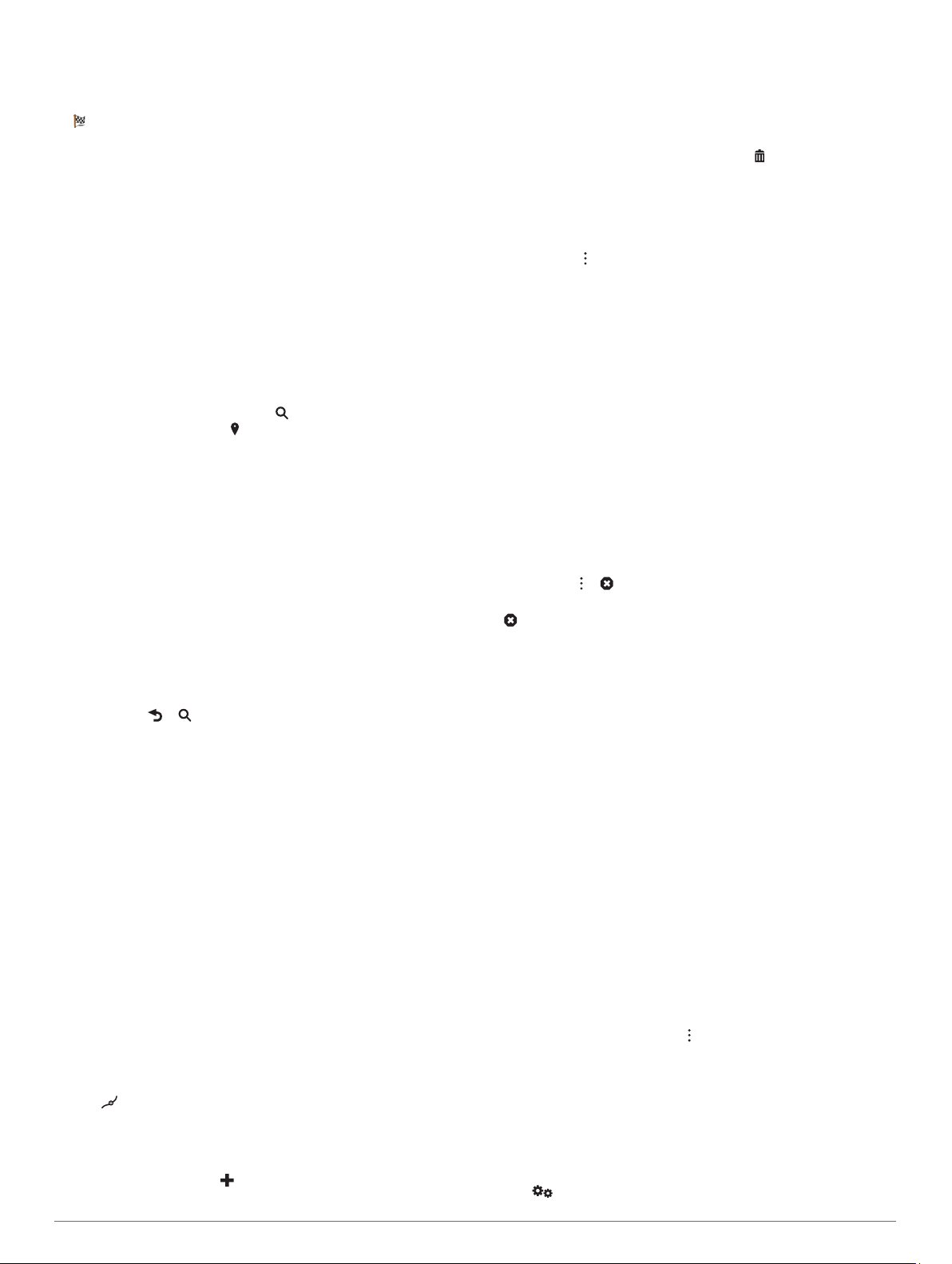
Sihtkohta saabumine
Sihtkohale lähenedes annab seade teavet teekonna lõppemise
kohta.
• näitab sihtpunkti kaardil ning sihtpunkti jõudmisest
teavitatakse häälteateate abil.
• Sihtkohale lähenedes pakub seade automaatselt
parkimisvõimaluste otsingut. Läheduses olevate
parkimiskohtade leidmiseks vali Jah (Parkimine sihtkoha
lähedal, lehekülg 5).
• Sihtpunktis peatudes lõpetab seade automaatselt teekonna.
Kui seade kohalejõudmist ise ei tuvasta, vali teekonna
lõpetamiseks Peata.
Parkimine sihtkoha lähedal
Seade aitab leida sihtpunktis parkimiskohta. Sihtkohale
lähenedes pakub seade automaatselt parkimisvõimaluste
otsingut.
Tee valik:
1
• Kui seade pakub lähipiirkonnas olevate
parkimisvõimaluste otsimist, vali Jah.
• Kui seade seda ei paku, vali > Kategooriad >
Parkimine ja siis vali > Minu sihtkoht.
Vali Filtreeri parkimisvõimalusi ja siis vähemalt üks
2
filtreerimiskategooria – vabad kohad, parkimisviis, hind või
makseviis (valikuline).
MÄRKUS. kõigis kohtades ei pruugi üksikasjalik teave
parkimise kohta saadaval olla.
Vali parkla asukoht ja siis Mine! > Lisa järg. peatusena.
3
Seade juhatab sind parkimisalale.
Aktiivse teekonna muutmine
Asukoha lisamine teekonnale
Enne asukoha lisamist teekonnale pead teekonnal navigeerima
(Teekonna alustamine, lehekülg 4).
Asukohti saab lisada ka teekonna keskel või lõpus. Näiteks saad
teekonna järgmise sihtkohana lisada tankla.
Vali kaardil > .
1
Otsi asukohta.
2
Vali asukoht.
3
Vali Mine!.
4
Tee valik:
5
• Asukoha lisamiseks teekonna järgmise sihtkohana vali
Lisa järg. peatusena.
• Asukoha lisamiseks teekonna lõppu vali Lisa lõpp-
peatusena.
• Asukoha lisamiseks ja sihtkohtade järjestuse
määramiseks vali Lisa aktiiv. teekonnale.
Seade võtab lisatud asukoha arvesse ja arvutab teekonna
uuesti ning juhatab sind järjekorras sihtkohtadesse.
Teekonna kujundamine
Enne teekonna kujundamist pead teekonda alustama
(Teekonna alustamine, lehekülg 4).
Kursi muutmiseks saad teekonda käsitsi kujundada. Nii saad
teekonna suunata teatud maanteele või läbida teatud piirkond
ilma peatuse või sihtkoha lisamiseta teekonnale.
Puuduta suvalist kohta kaardil.
1
Vali .
2
Seade lülitub teekonna kujundamise režiimile.
Vali kaardil asukoht.
3
VIHJE: kaardi suurendamiseks ja täpsema asukoha
valimiseks saad valida .
Seade arvutab teekonna uuesti, et võtta arvesse ka valitud
asukoht.
Vajadusel vali järgmiste hulgast suvand.
4
• Kujunduspunktide lisamiseks teekonnale vali kaardil
täiendavaid asukohti.
• Kujunduspunkti eemaldamiseks vali .
Kui oled teekonna kujundamise lõpetanud, vali Mine!.
5
Ümbersõit
Võid teha teekonnal ümbersõidu või vältida teatud teid. See on
kasulik ehituspiirkonda, suletud või kehvadele teedele sattudes.
Vali kaardilt > Redigeeri teekonda.
1
Tee valik:
2
• Ümbersõidu teepikkuse kehtestamiseks vali Ümbersõit
vahemaa järgi.
• Teekonnal kindlast teest ümbersõidu tegemiseks vali
Ümbersõit vastavalt teele.
Teekonna arvutusrežiimi muutmine
Vali Arvutusrežiim.
1
Tee valik:
2
• Vali Kiirem aeg, et arvutada teekond, mida mööda on
võimalik kiiremini sõita, kuid mis võib olla pikem.
• Vali Maastikul, et arvutada punktist punkti teekonnad
(teedeta).
• Vali Lühem teekond, et arvutada lühema vahemaaga
teekond, kuid mille läbimisele võib kuluda rohkem aega.
Teekonna lõpetamine
• Vali kaardil > .
• Nipsa teavitusribal alla ja vali ettevõtte Garmini navigeerija
.
Soovitatud teekondade kasutamine
Enne funktsiooni kasutamist pead salvestama vähemalt ühe
asukoha ja aktiveerima reisiandmete funktsiooni
(Seadmeseaded, lehekülg 19).
Funktsiooni myTrends™ abil arvutab seade sihtkohta saabumise
reisiandmete, nädalapäeva ja kellaaja alusel. Kui oled
salvestatud sihtkohta mitu korda sõitnud, võidakse sihtkoht
kuvada kaardi navigeerimisribal koos hinnangulise reisiaja ning
liiklusteabega.
Soovitatud teekonna vaatamiseks vali navigeerimisriba.
Viivituste, teemaksude ja teatud piirkondade vältimine
Teekonnale jäävate liiklusviivituste vältimine
Enne kui saad liiklusseisakuid vältida, pead vastu võtma
liiklusteabe (Liiklusteabe vastuvõtmine liiklusteabe vastuvõtja
abil, lehekülg 15).
Seade optimeerib vaikimisi teekonda, et vältida liiklusseisakuid
automaatselt. Kui oled selle valiku liiklusseadetes keelanud
(Liiklusseaded, lehekülg 19), saad liiklusseisakuid vaadata ja
vältida käsitsi.
Teekonnal navigeerides vali > Liiklus.
1
Vali Altern. teekond, kui see on saadaval.
2
Vali Mine!.
3
Maksuliste teede vältimine
Seade saab vältida teekonda läbi piirkondade, kus on vaja
maksta makse, näiteks tee- või sillamaksu. Vältida saab ka
ummikupiirkondi. Seade võib siiski tasulise piirkonna teekonda
lisada, kui muud teekonnad ei ole mõistlikud.
Vali > Navigeerimine > Marsruudieelistused.
1
Teedel navigeerimine 5
Page 10

Tee valik:
2
MÄRKUS. menüü muutub sõltuvalt kasutuspiirkonnast ja
seadme kaardiandmetest.
• Vali Maksulised teed.
• Vali Tollid ja maksud > Maksulised teed.
Tee valik:
3
• Kui soovid, et seade küsiks enne tasulise piirkonna
lisamist alati luba, vali Küsi alati.
• Teemaksude alatiseks vältimiseks vali Väldi.
• Teemaksude alatiseks lubamiseks vali Luba.
Vali Salvesta.
4
Teemaksu vältimine
Kui seadme kaardiandmed sisaldavad üksikasjalikku
teemaksuteavet, võid tasulisi teid vältida või lubada.
MÄRKUS. see funktsioon ei ole saadaval kõikides piirkondades.
Vali > Navigeerimine > Marsruudieelistused > Tollid ja
1
maksud > Teemaksud.
Vali riik.
2
Tee valik:
3
• Kui soovid, et seade küsiks iga kord enne tasulisele teele
juhendamist, vali Küsi alati.
• Tasuliste teede vältimiseks vali Väldi.
• Tasuliste teede lubamiseks vali Luba.
Vali Salvesta.
4
Tee tüüpide vältimine
Vali > Navigeerimine > Marsruudieelistused > Väldi.
1
Vali teekonnal välditavad tee tüübid ja seejärel vali OK.
2
Loodushoiualade vältimine
Seade saab vältida keskkonna- või heitmepiiranguid, mis võivad
veokile kehtida. See valik rakendub aktiivse sõidukiprofiili
sõidukitüübile (Sõiduki profiilid, lehekülg 2).
Vali > Navigeerimine > Marsruudieelistused >
1
Loodushoiualad.
Tee valik:
2
• Kui soovid, et seade küsiks enne loodushoiuala lisamist
alati luba, vali Küsi alati.
• Loodushoiualade alatiseks vältimiseks vali Väldi.
• Loodushoiualade alatiseks lubamiseks vali Luba.
Vali Salvesta.
3
Kohandatud vältimised
Funktsiooniga Kohandatud vältimised saad teatud piirkondi või
maanteelõike vältida. Seade väldib teekonna arvutamisel neid
piirkondi ja maanteid, kui on olemas muid mõistlikke teekondi.
Tee vältimine
Vali > Navigeerimine > Marsruudieelistused >
1
Kohandatud vältimised.
Vajadusel vali Lisa välditav objekt.
2
Vali Lisa välditav tee.
3
Vali välditava tee osa alguspunkt ja seejärel vali Järgmine.
4
Vali teeosa lõpp-punkt ja seejärel vali Järgmine.
5
Vali Valmis.
6
Piirkonna vältimine
Vali > Navigeerimine > Marsruudieelistused >
1
Kohandatud vältimised.
Vajadusel vali Lisa välditav objekt.
2
Vali Lisa välditav ala.
3
Vali välditava piirkonna vasak ülanurk ja seejärel vali
4
Järgmine.
Vali välditava piirkonna parem alanurk ja seejärel vali
5
Järgmine.
Valitud piirkond varjutatakse kaardil.
Vali Valmis.
6
Kohandatud välditavate objektide blokeerimine
Saad välditavaid objekte blokeerida neid kustutamata.
Vali > Navigeerimine > Marsruudieelistused >
1
Kohandatud vältimised.
Vali välditavad objektid.
2
Vali > Keela.
3
Kohandatud välditavate objektide kustutamine
Vali > Navigeerimine > Marsruudieelistused >
1
Kohandatud vältimised > .
Tee valik:
2
• Kõigi kohandatud vältimiste kustutamiseks vali Vali kõik >
Kustuta.
• Ühe välditava objekti kustutamiseks vali välditav objekt ja
seejärel vali Kustuta.
Asukohtade otsimine ja salvestamine
Seadmesse laaditud kaardid sisaldavad asukohti, nagu
restoranid, hotellid ja autoteenindused, ning üksikasjalikku
tänavateavet. Menüü aitab leida sihtkohta ja pakub mitut
meetodit teabe sirvimiseks, otsinguks ja salvestamiseks.
• Kogu asukohateabe kiireks otsinguks sisesta otsingusõnad
(Asukoha otsimine otsinguriba abil, lehekülg 8).
• Sirvi või otsi eellaaditud huvipunkte kategooria alusel
(Huvipunktid, lehekülg 6).
• Otsi ja vaata Foursquare® huvipunkte (Teenuse Foursquare
huvipunktide otsimine, lehekülg 7).
• Leia kindlaid asukohti, nagu aadresse, ristmikke või
geograafilisi koordinaate, otsinguvahendite abil
(Otsinguvahendid, lehekülg 9).
• Otsi mõne teise asula või piirkonna lähedusest
(Otsingupiirkonna muutmine, lehekülg 8).
• Salvesta lemmikasukohad, et neid tulevikus kiiresti leida
(Asukohtade salvestamine, lehekülg 9).
• Naase hiljuti leitud asukohtade juurde (Hiljuti leitud
asukohtade vaatamine, lehekülg 9).
Huvipunktid
Huvipunkt on koht, mis võib sulle kasulik või huvitav olla.
Huvipunktid on rühmitatud kategooriate alusel ning võivad
sisaldada populaarseid reisisihtkohti, nagu tanklaid, restorane,
hotelle ja meelelahutuskohti.
Navigeerimine teenuse Garmin Explore asukohta
Enne teenuse Garmin Explore asukohta navigeerimist pead
lisama kontole Garmin Explore vähemalt ühe asukoha.
Vali > Explore.
1
Vali kategooria.
2
Vali asukoht.
3
Vali suvand.
4
• Kui soovid asukohta navigeerida täppisjuhiste abil, vali
Mine!.
• Kui soovid vaadata asukohta rakenduse Garmin Explore
abil, vali .
Asukoha otsimine kategooria alusel
Vali .
1
Vali kategooria või Kategooriad.
2
Vajadusel vali alamkategooria.
3
6 Asukohtade otsimine ja salvestamine
Page 11

Vali asukoht.
4
Kategoorias otsimine
Pärast huvipunktide otsingut võidakse teatud kategooriaid
kiirotsingu loendis kuvada (näitab viimast nelja valitud
sihtkohta).
Vali > Kategooriad.
1
Vali kategooria.
2
Tee valik:
3
• Vali ekraani paremalt poolt kiirotsingu loendist sihtkoht.
Kiirotsingu loendis kuvatakse valitud kategoorias hiljuti
leitud asukohtade loend.
• Vali vajadusel alamkategooria, seejärel vali sihtkoht.
Laagriplatside leidmine
Vali > Kõik laagriplatsid.
Haagiste parklate otsimine
MÄRKUS. see funktsioon ei ole saadaval kõikides piirkondades.
Haagiste parklaid saad otsida saadaolevate mugavusteenuste
alusel.
Vali > PlanRV Parks.
1
Vajadusel vali Filtreeri mugavusteenuste alusel, vali
2
vähemalt üks mugavusteenus ja seejärel Salvesta.
Vali asukoht.
3
Huvipunktide Ultimate Campgrounds leidmine
MÄRKUS. see funktsioon ei ole saadaval kõikides piirkondades.
Seade kuvab huvipunktidUltimate Campgrounds, et saaksid
oma asukoha läheduses avalikke laagriplatse leida.
Vali > Ultimate Public Campgrounds.
1
Vajaduse korral vali Otsingufiltrid, vali üks või rohkem
2
otsingufiltrit ja seejärel Otsi.
Vali asukoht.
3
Autoelamu teenuste otsimine
MÄRKUS. see funktsioon ei ole saadaval kõikides piirkondades.
Saad otsida läheduses paiknevaid asukohti, mis pakuvad
teenuseid autoelamu remontimiseks, pukseerimiseks jne.
Vali > PlanRV Services.
Rahvusparkide otsimine
Põhja-Ameerika või USA kaartidega mudelid sisaldavad ka USA
rahvusparkide üksikasjalikku teavet. Võid navigeerida
rahvusparki või rahvuspargis olevasse konkreetsesse kohta.
Vali > Rahvuspargid.
1
Kuvatakse rahvusparkide loend (lähim park asub kõige
üleval).
Vali Otsi ja sisesta otsingu täpsustamiseks kogu pargi nimi
2
või selle osa (valikuline).
Vali rahvuspark.
3
Pargi nime all kuvatakse pargi eripärade ja mugavusteenuste
asukohtade kategoorialoend.
Tee valik:
4
• Navigeerimise alustamiseks valitud parki vali Mine!.
• Pargi lisateabe või eripärade ja mugavusteenuste
kuvamiseks vali .
• Pargis oleva konkreetse koha kiireks leidmiseks vali pargi
nime all olevast loendist kategooria ja seejärel vali
asukoht.
Rahvusparki eripärade ja mugavusteenuste avastamine
Põhja-Ameerika tootemudelite puhul saad vaadata rahvuspargi
eripärade ja mugavusteenuste üksikasjalikku teavet ja
navigeerida pargis konkreetsesse kohta. Nt võid otsida
telkimispaiku, maamärke, külaliste keskuseid ja populaarseid
atraktsioone.
Vali asukoha otsingutulemustes rahvuspark ja siis .
1
Vali Uuri seda parki.
2
Kuvatakse pargi eripärade ja mugavusteenuste loend.
Vali kategooria.
3
Vali asukoht ja seejärel Mine!.
4
Huvipunktide iOverlander™ leidmine
TEATIS
Pead mõistma ja järgima laagriplatside ja huvipunktidega seotud
vastavaid eeskirju.
Seadmes on teenuse iOverlanderhuvipunktid, mille abil saad
leida kasulikke huvipunkte, nagu laagriplatsid, remonditeenused
ja majutus.
Vali > iOverlander.
1
Vali kategooria.
2
Vali asukoht.
3
Huvipunktide HISTORY® leidmine
MÄRKUS. seda funktsiooni ei saa teatud tootemudelite ja
kaardipiirkondade puhul kasutada.
Seade sisaldab kategooria HISTORYhuvipunkte, mille abil saab
leida ja tundma õppida ajaloolisi paiku ja huviväärsusi, nagu
ajaloolised ehitised, monumendid, muuseumid ning oluliste
ajaloosündmuste asukohad.
Vali > History®.
1
Vali kategooria.
2
Vali asukoht.
3
Vali , et kuvada foto ja koha ajaloo lühiülevaade.
4
Foursquare
Foursquare on asukohapõhine sotsiaalvõrk. Seadmesse on
eellaaditud teenuse Foursquare huvipunktid, mida tähistab sinu
asukohaotsingu tulemustes Foursquare logo.
Teenuse Foursquare huvipunktide otsimine
Saad otsida teenuse Foursquare huvipunkte, mis on seadmesse
laaditud.
Vali > Foursquare.
TripAdvisor
Seadmes on ka teenuse TripAdvisor huvipunktid ja neile antud
hinnangud. TripAdvisor hinnangud ilmuvad automaatselt
vastavate huvipunktide otsingutulemuste loendisse. Samuti
saab lähedal olevaid TripAdvisor huvipunkte otsida ning sortida
neid kauguse või populaarsuse alusel.
Huvipunktide TripAdvisor leidmine
Vali > TripAdvisor.
1
Vali kategooria.
2
Avaneb selle kategooria alla kuuluvate lähedal olevate
TripAdvisorhuvipunktide loend.
Otsingutulemuste sortimiseks kauguse või populaarsuse
3
(valikuline) alusel vali Sordi tulemusi.
®
Navigeerimine hoonesiseste huvipunktideni
MÄRKUS. seda funktsiooni ei saa teatud piirkondade ja teatud
tootemudelite puhul kasutada.
Teekonna saab koostada ka suurte hoonete siseste
huvipunktideni, näiteks ostukeskuses oleva poeni või
lennujaama terminalini.
Vali > Otsi.
1
Asukohtade otsimine ja salvestamine 7
Page 12

Tee valik.
2
• Hoone otsinguks sisesta hoone aadress, vali ja järgi 3.
juhist.
• Huvipunkti otsinguks sisesta huvipunkti aadress, vali ja
järgi 5. juhist.
Vali hoone.
3
Hoone all kuvatakse kategooriate loend, milles on näiteks
restoranid, autorendiettevõtted või terminalid.
Vali kategooria.
4
Vali huvipunkt ja seejärel Mine!.
5
Seade koostab teekonna huvipunktile kõige lähemal oleva
parkla või hoone väljapääsuni. Kui saabud huvipunkti, tähistab
kirev lipp soovitatavat parklat. Sildiga punkt tähistab
hoonesisese huvipunkti asukohta.
Hoonega tutvumine
MÄRKUS. seda funktsiooni ei saa teatud piirkondade ja teatud
tootemudelite puhul kasutada.
Võid vaadata hoonesse jäävate huvipunktide loendit.
Vali hoone.
1
Vali > Uuri seda paika.
2
Asukoha otsimine otsinguriba abil
Asukohtade otsimiseks kasuta ka otsinguriba: selleks sisestage
sinna kategooria, ettevõtte nimi, aadress või linna nimi.
Vali
1
Vali Otsi otsinguribal.
2
Sisesta otsingutermini osa või täielik termin.
3
Soovitatud otsinguterminid kuvatakse otsinguribal.
Vali:
4
• Ettevõtte tüübi otsimiseks sisesta kategooria (nt „kinod”).
• Nime alusel ettevõtte otsimiseks sisesta nime osa või
täielik nimi.
• Sinu lähedal oleva koha otsimiseks sisesta majanumber ja
tänavanimi.
• Muus linnas aadressi otsimiseks sisesta majanumber,
tänava nimi, linn ja riik.
• Linna otsimiseks sisesta linn ja riik.
• Koordinaatide otsimiseks sisesta laius- ja pikkuskraadid.
Vali:
5
• Soovitatud otsisõna otsimiseks sisesta sõna.
• Sisestatud teksti alusel otsimiseks vali .
Vajadusel vali asukoht.
6
Aadressi otsimine
MÄRKUS. seadmesse laaditud kaardiandmetest tulenevalt võib
sammude järjekord erineda.
Vali
1
Vajadusel erineva linna või piirkonna juurest otsimiseks vali
2
.
Vali Aadress.
3
Aadressi sisestamiseks järgi ekraanil olevaid juhiseid.
4
Vali aadress.
5
Valikute menüü kuvamiseks vali mingi asukoht.
Vali üksikasjalike andmete vaatamine valitud asukoha kohta.
Vali valitud asukoha vaatamiseks rakenduses Garmin
Explore.
Vali alternatiivsete teekondade vaatamiseks.
Vali navigeerimise alustamiseks asukohta, kasutades soovi-
Mine!
tatud teekonda.
Vali otsingutulemuste vaatamiseks kaardil.
Asukohaotsingu tulemused kaardil
Asukohaotsingutulemusi võib vaadata loendi asemel kaardilt.
Vali asukohaotsingutulemustes . Lähim asukoht ilmub kaardi
keskosas ning valitud asukoha põhiteave kuvatakse kaardi all.
Muude otsingutulemuste vaatamiseks lohista kaarti.
Muud otsingutulemused. Vali muu asukoha vaatamiseks.
Valitud asukoha kokkuvõte. Vali üksikasjalike andmete
vaatamine valitud asukoha kohta.
Vali navigeerimise alustamiseks asukohta, kasutades soovi-
Mine!
tatud teekonda.
Vali otsingutulemuste vaatamiseks loendis.
Otsingupiirkonna muutmine
Seade otsib asukohti vaikimisi praeguse asukoha lähedusest.
Otsida saab ka muudest piirkondadest, nagu sihtkoha
lähedusest, teise linna ümbrusest või aktiivse teekonna
ulatuses.
Vali
1
Vajuta praeguse otsinguala kõrval nuppu .
2
Asukohaotsingu tulemused
Vaikimisi kuvatakse asukohaotsingu tulemused loendis nii, et
lähim asukoht on kõige ülemine. Muude kohtade vaatamiseks
sirvi allapoole.
8 Asukohtade otsimine ja salvestamine
Page 13

Vali otsinguala.
3
Vajadusel järgi konkreetse asukoha valimiseks ekraanil
4
olevaid juhiseid.
Valitud otsinguala ilmub sümboli kõrval. Kui otsid asukohta
menüü mis tahes suvandi abil, soovitab seade esmalt selle
ala juures olevaid asukohti.
Parkimine
Seade Overlander sisaldab üksikasjalikku parkimise kohta
käivat teavet, mis võib aidata sul leida parkimiskohta su
asukoha lähipiirkonnas, samuti antakse infot parkimisala tüübi,
parkimistasu ja aktsepteeritavate maksevsiide kohta.
Parkimiskoha leidmine praeguses asukohas
Vali > Kategooriad > Parkimine.
1
Vali Filtreeri parkimisvõimalusi ja siis vähemalt üks
2
filtreerimiskategooria – vabad kohad, parkimisviis, hind või
makseviis (valikuline).
MÄRKUS. kõigis kohtades ei pruugi üksikasjalik teave
parkimise kohta saadaval olla.
Vali parkimiskoht.
3
Vali Mine!.
4
Parkimisteabe värvide ja tähiste selgitused
Üksikasjalikke andmeid sisaldavad parkimisalad on tähistatud
eri värvidega, et sa näeks, kas parklas kohti on või mitte.
Tähistega on näidatud parkimisviis (parkimine tänaval või
parklas), ligikaudne parkimistasu ja makseviis.
Seadmes on näidatud nende värvitoonide ja tähiste seletused.
Vali parkimiskoha otsingutulemustes .
Otsinguvahendid
Otsinguvahendid võimaldavad otsida kindlaid asukohatüüpe
ekraanil kuvatavate juhiste abil.
Ristmiku otsimine
Otsida saab kahe tänava, kiirteede või muude maanteede
vahelist ristmikku või ühendusteed.
Valige > Kategooriad > Ristmikud.
1
Tänavateabe sisestamiseks järgi ekraanil olevaid juhiseid.
2
Vali ristmik.
3
Asula otsimine
Vali > Linnad.
1
Tee valik:
2
• Vali lähedal olevate asulate loendist asula.
• Mõne muu asukoha lähedalt otsimiseks vali
(Otsingupiirkonna muutmine, lehekülg 8).
• Asula otsinguks nime järgi vali Otsi, sisesta asula nimi ja
vali .
Asukoha otsimine koordinaatide abil
Saad asukohta laius- ja pikkuskraadi koordinaatide alusel
otsida.
Vali > Koordinaadid.
1
Vajadusel vali ja muuda koordinaatide vormingut või
2
referentssüsteemi.
Sisesta laius- ja pikkuskraadi koordinaadid.
3
Vali Vaata kaardil.Vaata kaardil
4
Hiljuti leitud asukohtade vaatamine
Seade salvestab viimase 50 leitud asukoha ajaloo.
Vali > Hiljutine.
Hiljuti leitud asukohtade loendi tühjendamine
Vali > Hiljutine > > Tühjenda > Jah.
Praeguse asukoha teave
Praeguse asukoha kohta teabe saamiseks saad kasutada
lehekülge Kus ma olen?. See funktsioon on abiks siis, kui pead
operatiivtöötajatele oma asukoha teatama.
Vali kaardil sõiduk.
Hädaabiteenuste ja tanklate otsimine
Lähimate haiglate, politseijaoskondade ja tanklate leidmiseks
saad kasutada lehte Kus ma olen?.
Vali kaardil sõiduk.
1
Vali Haiglad, Politseijaosk., Kütus, või Autoabi.
2
MÄRKUS. teatud teenusekategooriad ei pruugi igal pool olla
saadaval.
Kuvatakse valitud teenust pakkuvad asukohad. Lähimad
asukohad paiknevad loendi ülaosas.
Vali asukoht.
3
Tee valik.
4
• Asukohta navigeerimiseks vali Mine!
• Telefoninumbri ja muude asukohaandmete vaatamiseks
vali .
Hetke asukohta juhendamine
Kui on vaja selgitada, kuidas teie asukohta jõuda, annab seade
juhiste loendi.
Vali kaardil sõiduk.
1
Vali > Juhised minuni.
2
Vali alguskoht.
3
Vali Vali.
4
Otsetee lisamine
Saad lühiteid lisada menüüsse Kuhu?. Lühitee võib osutada
asukohale, kategooriale või otsinguvahendile.
Menüü Kuhu? võib koosneda kuni 36 lühitee ikoonist.
Vali > Lisa otsetee.
1
Vali element.
2
Otsetee eemaldamine
Vali > > Eemalda otsetee(d).
1
Vali eemaldatav otsetee.
2
Kinnitamiseks vali otsetee uuesti.
3
Vali Valmis.
4
Asukohtade salvestamine
Asukoha salvestamine
Otsi asukohta (Asukoha otsimine kategooria alusel,
1
lehekülg 6).
Asukohtade otsimine ja salvestamine 9
Page 14

Vali otsingutulemuste seast asukoht.
2
Vali > Salvesta.
3
Sisesta nimi ja vali Valmis.
4
Oma praeguse asukoha salvestamine
Vali kaardil sõiduki ikoon.
1
Vali Salvesta.
2
Sisesta nimi ja vali Valmis.
3
Vali OK.
4
Salvestatud asukoha muutmine
Vali > Salv.-tud.
1
Vajadusel vali kategooria.
2
Vali asukoht.
3
Vali .
4
Select > Redigeeri.
5
Tee valik.
6
• Valige Nimi.
• Valige Telefoninumber.
• Vali Kategooriad, et salvestatud asukohtade hulka
kategooriaid lisada.
• Vali Muuda kaardi sümbolit, et muuta sümbolit, mida
kasutati salvestuskoha märkimiseks kaardil.
Muutke teavet.
7
Vali Valmis.
8
Salvestatud asukohtadele kategooriate määramine
Salvestatud asukohtade korrastamiseks saate neile kohandatud
kategooriad määrata.
MÄRKUS. kui oled salvestanud vähemalt 12 asukohta,
kuvatakse kategooriad salvestatud asukohtade menüüs.
Vali > Salv.-tud.
1
Vali asukoht.
2
Vali .
3
Vali > Redigeeri > Kategooriad.
4
Sisesta üks või mitu kategooria nime, eraldades need
5
komaga.
Vajadusel valige soovituslik kategooria.
6
Vali Valmis.
7
Salvestatud asukoha kustutamine
MÄRKUS. kustutatud asukohti ei saa taastada.
Valige > Salv.-tud.
1
Vali > Kustuta salvest. kohad.
2
Märgi kustutatavate asukohtade kõrval olev ruut ja vali
3
Kustuta.
Kaardi kasutamine
Kaarti saab kasutada teekonnal navigeerimiseks (Sinu teekond
kaardil, lehekülg 4) või ümbruskonna kaardi vaatamiseks siis,
kui ükski teekond pole aktiivne.
Vali Drive.
1
Vali suvaline koht kaardil.
2
Tee valik:
3
• Vasakule, paremale, ülesse või alla liikumiseks lohista
kaarti.
• Suurendamiseks või vähendamiseks vali või .
• Vaadete Põhi üleval ja 3D vahel lülitumiseks vali .
• Kuvatud huvipunktide kategooriate kaupa filtreerimiseks
vali .
• Teekonna alustamiseks vali kaardil asukoht ning seejärel
vali Mine! (Teekonna alustamine kaardil, lehekülg 4).
Kaardi tööriistad
Kaardi tööriistad tagavad kiire juurdepääsu teabele ja seadme
funktsioonidele kaardi vaatamise ajal. Kui aktiveerid kaardi
tööriista, siis ilmub see paneelina kaardi servas.
Peata: peatab navigeerimise aktiivsel teekonnal.
Redigeeri teekonda: võimaldab teha ümbersõite või vältida
marsruudil olevaid teatud asukohti (Aktiivse teekonna
muutmine, lehekülg 5).
Vaigista: vaigistab põhihelitugevuse.
Eespool asuvad linnad: kuvab aktiivsele marsruudile või
maanteele jäävaid eespool asuvaid linnu ja teeninduskohti.
Eespool: kuvab marsruudile või teele jäävad eespool asuvad
asukohad (Eespool, lehekülg 10).
Kõrgus: näitab eesolevaid kõrgusemuudatusi.
Liiklus: kuvab praeguse teekonna või piirkonna liiklusolud
(Eesoleva liikluse vaatamine, lehekülg 11). Seda funktsiooni
ei saa teatud piirkondade ja teatud seadmemudelite puhul
kasutada.
Reisiandmed: kuvab kohandatud reisiandmed, nagu kiiruse või
läbisõidu (Reisiandmete vaatamine kaardil, lehekülg 11).
Pöörded: kuvab teekonnal eesolevate pöörete loendi (Pöörete
ja suundade vaatamine, lehekülg 4).
Telefon: kuvab ühendatud telefoni viimaste kõnede loendi ning
kuvab aktiivse kõne ajal saadaolevad kõnesuvandid
(Kõnesuvandid, lehekülg 15).
Kaardi tööriista vaatamine
Vali kaardil .
1
Vali kaardi tööriist.
2
Kaardi tööriist ilmub paneelina kaardi serva.
Pärast kaardi tööriista kasutamise lõpetamist vali .
3
Eespool
Tööriist Eespool annab teavet teekonnal eesolevate asukohtade
või maantee kohta, millel liigud. Saad vaadata eesolevaid
huvipunkte, nagu restorane, tanklaid või muid piirkondi. Kiirteel
sõites saab vaadata ka eesolevate väljasõitude ja linnade teavet
ning saadaolevate teenuste teavet, mis kuvatakse sarnaselt
kiirtee liiklusmärkide teabele.
Saad kohandada kolm kategooriat, mis kuvatakse tööriistas
Eespool.
Eespool olevate asukohtade vaatamine
Vali kaardil > Eespool.
1
Tee valik:
2
• Järgmise eesoleva asukoha vaatamiseks igas kategoorias
vali vajadusel .
• Eesolevate kiirtee väljasõitude või linnade teabe ja
saadaolevate teenuste vaatamiseks vali .
MÄRKUS. see valik on saadaval ainult siis, kui sõidad
kiirteel või kui kiirtee kuulub teekonda.
Vali üksus, et vaadata selle kategooria, väljasõidu või linna
3
asukohtade loendit.
Eespool kategooriate kohandamine
Saad kohandada asukohtade kategooriaid, mis kuvatakse
tööriistas Eespool.
Vali kaardil > Eespool.
1
Vali kategooria.
2
Vali .
3
10 Kaardi kasutamine
Page 15

Tee valik:
4
• Loendis kategooria ette- või tahapoole liigutamiseks vali
nool ja lohista see kategooria nimest paremale.
• Kategooria muutmiseks vali kategooria.
• Kohandatud kategooria loomiseks vali kategooria, vali
Kohandatud otsing ja sisesta ettevõtte või kategooria
nimi.
Vali Salvesta.
5
Hoiatussümbolid
HOIATUS
Sõiduki profiiliomaduste sisestamine ei garanteeri, et sõiduki
omadusi arvestatakse kõigi teekonna soovituste tegemisel, või
et saad hoiatusikoone kõikidel juhtudel. Kaardiandmetes võib
esineda puudusi ja seade ei suuda nendega arvestada kõigi
teeolude ja piirangute korral. Kui juhid, jälgi alati tähelepanelikult
kõiki liiklusmärke ja teeseisukorda.
Kaardile või teekonna juhistesse võivad ilmuda hoiatussümbolid,
mis teavitavad teid võimalikest ohtudest ja teeoludest.
Piirangute hoiatused
Kõrgus
Kaal
Teljekoormus
Pikkus
Laius
Veokid keelatud
Haagised keelatud
Ohtlikud materjalid keelatud
Tuleohtlikud ained keelatud
Vee saasteained keelatud
Vasakule pööramine keelatud
Paremale pööramine keelatud
Tagasipööre keelatud
Teeolude hoiatused
Kinnijäämise oht
Külgtuul
Kitsas tee
Järsk kurv
Järsk langus
Puuoksad tee kohal
Hoiatused
Kaalujaam
Tee pole mõeldud veokitele
Reisiinfo
Reisiandmete vaatamine kaardil
Reisiandmete nägemiseks kaardil pead kaardi tööriistade
menüüsse lisama tööriista.
Vali kaardil > Reisiandmed.
Reisiandmete väljade kohandamine
Enne kaardi reisiandmete tööriistas kuvatavate andmete
kohandamist pead kaardi tööriistade menüüsse lisama
reisiandmete tööriista.
Vali kaardil > Reisiandmed.
1
Vali reisiandmete väli.
2
Vali suvand.
3
Reisiandmete kaardi tööriista ilmub uus reisiandmete väli.
Reisiinfo lehe vaatamine
Reisiinfo kuvab tema arvates kehtiva liikumiskiiruse ning pakub
reisistatistikat.
MÄRKUS. sagedaste või lühikeste peatuste ajal ära lülita
seadet välja,siis mõõdab see täpselt reisile kulunud aega.
Vali kaardil Kiirus.
Reisilogi vaatamine
Seade peab läbitud tee kohta reisilogi.
Vali > Navigeerimine > Kaart ja sõiduk > Kaardikihid.
1
Märgi Reisipäevik märkeruut.
2
Reisiinfo kustutamine
Vali kaardil Kiirus.
1
Vali > Lähtesta väli (väljad).
2
Vali:
3
• Teekonnal navigeerides vali Vali kõik, et lähtestada
esimesel leheküljel kõik andmeväljad peale
kiirusemõõdiku.
• Vali Kas lähtestada reisi andmed?, et lähtestada reisi
arvuti andmed.
• Vali Lähtesta max kiirus, et maksimumkiirus lähtestada.
• Vali Lähtesta reis B, et läbisõit lähtestada.
Eesoleva liikluse vaatamine
Enne selle funktsiooni kasutamist peab seade liiklusteavet vastu
võtma (Liiklus, lehekülg 15).
Saad vaadata marsruudile või teele jäävaid liiklusummikuid.
Teekonnal navigeerides vali > Liiklus.
1
Lähim liiklusummik ilmub ekraanile kaardi paremas servas.
Täiendavate andmete vaatamiseks vali liiklusummik.
2
Liikluse vaatamine kaardil
Liikluskaart kuvab värvidega kodeeritud liiklusvoolu ja viivitused
lähimatel teedel.
Vali peamenüüst > > Liiklus.
1
Vajaduse korral vali > Legend, tet vaadata liikluskaardi
2
tingmärke.
Liiklusummikute otsimine
Vali peamenüüst > > Liiklus.
1
Vali > Juhtumid.
2
Vali loendist üksus.
3
Enam kui ühe ummiku korral kasuta täiendavate ummikute
4
vaatamiseks nooli.
Kaardi kohandamine
Kaardikihtide kohandamine
Saad valida, milliseid andmeid kaardil kuvatakse, näiteks
ikoonid huvipunktide ja teeolude tähistamiseks.
Vali > Navigeerimine > Kaart ja sõiduk > Kaardikihid.
1
Märgi ruut iga kaardil kuvatava kihi kõrval.
2
Kaardiandmete välja muutmine
Vali kaardil andmeväli.
1
MÄRKUS. valikut Kiirus ei saa kohandada.
Vali kuvatav andmetüüp.
2
Kaardiperspektiivi vahetamine
Vali > Navigeerimine > Kaart ja sõiduk > Sõidukaardi
1
vaade.
Kaardi kasutamine 11
Page 16

Tee valik:
2
• Vali Suund üles, et kuvada kahemõõtmeline (2D)
sõidukaart, kus sõidusuund on märgitud kaardi ülaosas.
• Vali Põhi üleval, et kuvada kahemõõtmeline kaart, kus
põhjasuund jääb üles.
• Vali 3D, et kuvada kolmemõõtmeline kaart.
Maastikul navigeerimine
Garmin Explore
Teenuse Garmin Explore veebisaidil ja mobiilirakenduse abil
saad kavandada reise ning vahepunktide, marsruutide ja radade
jaoks pilvemäluruumi kasutada.Teenuse Garmin Explore abil
saad reise põhjalikult kavandada nii võrgus kui ka võrguväliselt
ning andmeid oma seadmega jagada ja sünkroonida, Võid
kasutada seadmes olevat rakendust, et kaarte alla laadida ja
neid võrguühenduseta kasutada, ning seejärel ükskõik kuhu
navigeerida, ilma et mobiilandmesideteenust vaja oleks.
Rakendus Garmin Explore on juba seadmes olemas. Võid
rakenduse Garmin Explore ka rakenduste poest oma nutitelefoni
alla laadida või minna veebilehele explore.garmin.com.
Vali, et avada kaardi seadete menüü.
Vali, et lisada vahepunkte ja koostada marsruute.
Vali, et avada rakendus Garmin Drive™ tänavatel navigeerimiseks.
Vali, et kaardi suunda muuta.
Vali kaardil sisse suumimiseks.
Vali kaardil välja suumimiseks.
Vali, et kaart kuvada.
Vali, et hallata teepunkte, radu, marsruute ja tegevusi.
Vali, et vaadata teenuse Garmin Explore
Teenuse Garmin Explore kontole sisselogimine
Seadme esmakordsel kasutamisel palutakse teil kontole Garmin
Explore sisse logida.
Vali Explore.
1
Olen tutvunud lõppkasutaja litsentsilepinguga ning nõustun
2
sellega.
MÄRKUS. kui sa litsentsilepingu tingimustega ei nõustu, võid
valida , et rakendusest Garmin Explore väljuda. Rakendust
Garmin Explore saad kasutada siis, kui oled
litsentsilepinguga nõustunud.
Vali Järgmine.
3
Tee valik:
4
• Kui soovid oma kontot Garmin Explore automaatselt
sünkroonida, vali Sünkrooni.
• Kui soovid luua konto Garmin Explore ilma andmeid
sünkroonimata, vali Mitte praegu.
Tee valik:
5
• Kui sul on konto Garmin Explore, sisesta oma e-posti
aadress ja parool ning vali Järgmine.
• Kui sul kontot Garmin Explore ei ole, vali Create One.
Järgi ekraanil kuvatavaid juhiseid või logi kontole Garmin
6
Explore sisse.
Kaart
Teenuse Garmin Explore kaartide allalaadimine
Enne teenuse Garmin Explore kaartide allalaadimist pead looma
ühenduse traadita võrguga (Ühendamine traadita võrku,
lehekülg 19).
Rakendusest Explore vali > Kaardid > Laadi kaardid
1
alla.
Kuvatakse sinu asukoha kaartide loend.
Vali Kuva veel kaarditüüpe, et ka teisi kaardivalikuid näha
2
(valikuline).
Vali kaarditüüp ja seejärel .
3
Vajaduse korral vali Vali piirkond või Vali vahepunkt, et
4
mõne muu piirkonna või teepunkti asukoha kaardid alla
laadida.
Teenuse Garmin Explore kaartide uuendamine
Rakendusest Explore vali > Kaardid >
1
Kaardiuuendused.
Kuvatakse kaardiuuenduste loend.
Tee valik:
2
• Teatud kaardi allalaadimiseks vali .
• Kõigi kaardiuuenduste allalaadimiseks vali Uuenda kõik.
Kaardiandmete filtreerimine
Vali Kaart > .
1
Tee valik:
2
• Kogude kaardiandmete filtreerimiseks vali Kogumikud ja
tee valik.
• Tegevuste kaardiandmete filtreerimiseks vali Tegevused
ja tee valik.
Rakenduse Garmin Explorekaardi seaded
Rakendusest Explore vali Account.
Andmeväljad: lisa kaardile suuna, kõrguse, kiiruse ja GPS-
koordinaatide andmeväljad.
Scale Bar: lisab kaardile vahemaaskaala.
Zoom Controls: aktiveerib ja blokeerib kaardil suumimise
juhtseadmed.
Ühikud: määrab mõõtühikud.
Vahepunkti loomine
Vahepunkte saad luua ja salvestada rakenduse Garmin Explore
abil. Võid seadme abil vahepunktide asukohta navigeerida.
ValiKaart.
1
Vali suvand.
2
• Vahepunkti loomiseks praeguses asukohas vali > Add
Waypoint.
• Vahepunkti loomiseks kaardil teises asukohas puuduta
asukohta kaardil ning vali Add Waypoint.
Vajaduse korral vali Select to edit notes. ja lisa asukoha
3
märkmed.
Teekonna loomine
Rakendusest Explore vali Kaart > > Add Route.
1
Vali alguskoht.
2
Vali lisapunkte, et oma teekonna joon luua.
3
Vajaduse korral vali Redigeeri, vali punkt ja teisalda see.
4
Vajaduse korral vali Kustuta ja vali punkt.
5
Vali Salvesta.
6
12 Maastikul navigeerimine
Page 17

Teek
Teegi vaatamine
Rakenduses Explore vali Raamatukogu.
1
Vali andmetüüp.
2
Täpsemate andmete vaatamiseks vali üksus.
3
VIHJE: võid valida , et raja, teekonna või tegevuse jaoks
kõrguse profiili vaadata.
Vajaduse korral vali piirkonna kaartide allalaadimiseks .
4
Salvestatud asukohta navigeerimine
Saad alustada teekonda teeki Garmin Explore salvestatud
vahepunktini, rajani või marsruudini.
Rakenduses Explore vali Raamatukogu.
1
Vali Vahepunktid, Rajad või Teekonnad.
2
Vali asukoht.
3
Vali .
4
Kogu loomine
Vali Raamatukogu > New Collection.
1
Sisesta kogu nimi.
2
Vali kogu ja seejärel Lisa.
3
Vali andmetüüp.
4
Vali üks või rohkem üksust ja seejärel Lisa.
5
Kogude vaatamine
Vali Raamatukogu.
1
Vali kogu.
2
Vali andmetüüp.
3
Andmete vaatamiseks vali üksus.
4
Vajaduse korral vali , et piirkonna kaardid alla laadida.
5
Konto Garmin Explore andmete sünkroonimine
Konto andmete sünkroonimiseks pead esmalt Wi‑Fi-võrguga
ühenduse looma.
Kontol Garmin Explore saad andmeid, nagu vahepunkte,
marsruute ja tegevusi sünkroonida. Nii on andmed sinu kõigis
ühilduvates seadmetes saadaval. Seade sünkroonib andmed
kontoga automaatselt. Andmeid saab alati ka käsitsi
sünkroonida.
Rakendusest Explore vali Account.
1
Veendu, et valik Sünkrooni kasutajaandmed oleks valitud.
2
Vali .
3
GPX-failide importimine mälukaardiga
Andmeid, nagu vahepunkte, marsruute ja radasid, saab
importida .gpx-failivormingus ühilduvaltmicroSD®-kaardilt.
Sisesta ühilduv üht või mitut .gpx-faili sisaldav microSD-kaart
1
seadme mälukaardipessa (Mälukaardi paigaldamine kaartide
ja andmete jaoks, lehekülg 23).
Vali seadmes Overlander Explore > Raamatukogu >
2
Impordi rakendusse Explore > mälukaarti.
Vali üks või rohkem .gpx-faili ja seejärel SELECT.
3
Tee valik:
4
• Failide importimiseks korraldamata asukohtadesse vali
Impordi organiseerimata.
• Failide importimiseks kogusse vali kogu.
Vali Impordi.
5
GPX-failide eksportimine mälukaardiga
Andmeid, nagu vahepunkte, marsruute ja radasid, saab
eksportida ühilduvalemicroSD-kaardile.
Sisesta ühilduv microSD-kaart seadme mälukaardipessa
1
(Mälukaardi paigaldamine kaartide ja andmete jaoks,
lehekülg 23).
Vali seadmes Overlander Explore > Raamatukogu >
2
Ekspordi rakendusest Explore > mälukaarti.
Vali üks või mitu vahepunkti, marsruuti või rada.
3
Vali Ekspordi.
4
Radade salvestamine
Teekonna radasid saab salvestada. Jälgimise alustamiseks
logib seade sinu asukoha ning uuendab rajajoont. Kui sinu
seade on seotud seadmega inReach®, salvestab seade raja
punktid ning edastab neid määratud saateintervalli alusel
satelliitvõrgu kaudu.
Vali > > Rajasalvesti.
1
Vali Algus.
2
Jälgimisintervallide muutmine
Jälgimisintervallide muutmiseks pead esmalt seadme ühilduva
seadmega inReach siduma.
Jälgimisintervalle saab muuta, et määrata, kui sageli seade
rajapunkte logib ja edastab.
Vali > > Rajasalvesti > .
1
Tee valik:
2
• Vali Send Interval, et muuta, kui sageli seade rajapunkti
salvestab ja selle satelliitvõrgu kaudu edastab.
• Vali Log Interval, et muuta, kui sageli seade asukoha
logib ning rajajoont uuendab.
Vali intervall.
3
VIHJE: saatmis- või logimisfunktsioonide keelamiseks vali
Väljas.
Jälgimise peatamine
Vali > > Rajasalvesti > Peata.
1
Vali suvand.
2
• Raja salvestamise jätkamiseks vali Jätka salvestamist.
• Raja vaatamiseks teenuses Garmin Explorevali Salvesta
rada rakendusse Garmin Explore.
• Rajast loobumiseks vali Loobu rajast.
Külg- ja pikisuunas võnkumine
HOIATUS
külg- ja pikisuunas võnkumise rakendus kuvab sõiduki nurgad
ainult kalibreeritud seadete alusel. Seadme kalibreerimise eest
vastutab seadme kasutaja. Sõiduki asendi muudatused pärast
kalibreerimist võivad näitude täpsust mõjutada. Mõõdetud
väärtused on ainult soovitused, mis põhinevad sinu sisestatud
andmetel. Registreeri näite sageli ja hoolikalt. Kui
keskkonnatingimused suurel määral muutuvad, peab näitudel
laskma stabiliseeruda. Tingimuste muutuste ja lugemisvigade
tõttu jäta alati ohutusvaru. Kui sõiduki seisukorra ja
keskkonnaga ei arvestata, võivad tagajärjeks olla surmaga või
raskete vigastustega lõppevad õnnetused.
Seade annab märku, kui sõiduk võngub külg- või pikisuunas
sellise nurga all, mis ohustab sõiduki stabiilsust.
Külg- ja pikisuunas võnkumise kalibreerimine
Sõiduki nurga väärtuseks saad alati nulli määrata.
Pargi sõiduk tasasele, ühtlasele pinnale.
1
Muuda hoidikus oleva seadme asendit, et saaksid ekraani
2
mugavalt vaadata.
Vali > > Õõtsumine ja rullumine > Kalibreeri.
3
Külg- ja pikisuunas võnkumise väärtused lähtestatakse 0
kraadiks.
Maastikul navigeerimine 13
Page 18

HOIATUS
Suurima täpsuse tagamiseks pead külg- ja pikisuunas
võnkumist alati kalibreerima, kui seadme teise kohta asetad.
Nurgahoiatuste kohandamine
Saad määrata nurgad, mille juures seade aktiveerib külg- või
pikisuunas võnkumise hoiatuse. Sina vastutad selle eest, et
määrad oma sõidukile õige külg- ja pikisuunas võnkumise
seade.
Vali > > Õõtsumine ja rullumine > > Hoiatusnurgad.
1
Külg- ja pikisuunas võnkumise nurgahoiatuste
2
kohandamiseks tõmba sõrmega üles või alla.
Vali Nõustu.
3
Nurgahoiatuste lubamine või keelamine
Vali > > Õõtsumine ja rullumine > .
1
Tee valik:
2
• Külg- ja pikisuunas võnkumise märguannete lubamiseks
vali Õõtsumise ja rullumise teavitused.
• Helihoiatuste lubamiseks või keelamiseks vali Helilised
hoiatused.
Altimeetri, baromeetri ja kompassi kuvamine
Seadmel on sisseehitatud altimeetri-, baromeetri- ja
kompassiandurid, mida kalibreeritakse automaatselt.
Vali > > ABC.
Kompassi kalibreerimine
TEATIS
Kalibreeri elektrooniline kompass õues. Suunatäpsuse
parandamiseks ära seisa metallesemete või magnetvälja
mõjutavate objektide läheduses, nt sõidukid, elektronseadmed,
hooned ja elektriliinid.
Kui seade on ühendatud magnetalusega, siis kasutab see
kompassisuuna tuvastamiseks GPS-i andmeid. Kui eemaldad
seadme magnetaluse küljest, siis kasutatakse suuna
tuvastamiseks sisseehitatud kompassi.
Iga kord, kui eemaldad seadme magnetaluse küljest, palub
seade kompassi kalibreerida. Kui kompass käitub kummaliselt,
näiteks pärast pika vahemaa läbimist või äärmuslikke
temperatuurimuutuseid, siis saad kompassi käsitsi kalibreerida.
Eemalda seade magnetaluselt ja liigu magnetvälju
1
mõjutavate objektide juurest eemale.
Vali > Kalibreeri kompass.
2
Järgi ekraanil kuvatavaid juhiseid.
3
Teenuses inReach sõnumi saatmine
Teenuses inReach sõnumi saatmiseks seadmega Overlander
peate selle esmalt ühilduva seadmega inReach siduma
(Seadmega inReach ühenduse loomine, lehekülg 14).
Saad oma seadmega teenuses inReach sõnumeid oma
kontaktidele saata.
Vali > > inReach > .
1
Vali , et lisada üks või enam kontakti.
2
Sisesta sõnum.
3
Vali Saada.
4
SOS
Hädaolukorras võid võtta abi saamiseks ühendust
organisatsiooniga GEOS International Emergency Rescue
Coordination Center (IERCC). Kui vajutad SOS-nuppu,
saadetakse sõnum päästekoordineerimiskeskusele ning nemad
teavitavad vastavaid päästetöötajaid. Kui ootad abi saabumist,
võid samal ajal päästekoordineerimiskeskusega suhelda. SOSfunktsiooni tohib kasutada ainult hädaolukorras.
SOS-teate saatmine
SOS-teate käivitamiseks seadmega Overlander peate selle
esmalt ühilduva seadmega inReach siduma (Seadmega
inReach ühenduse loomine, lehekülg 14).
MÄRKUS. aktiivse SOS-režiimi puhul ei saa seadet inReach
välja lülitada.
Vali > > inReach > > SOS.
1
Libista ikoon SOS paremale.
2
Oota, kuni SOS käivitub.
3
Seade saadab päästekeskusele vaikesõnumi koos sinu
asukohaandmetega.
Vasta päästekeskusest saabuvale kinnitussõnumile.
4
Selle vastuse abil saab päästekeskus teada, et oled
võimeline nendega päästetegevuse käigus suhtlema.
Esimese 10 minuti jooksul saadab seade päästekeskusele
uuendatud asukohateabe iga minuti järel. Akutoite säästmiseks
saadetakse pärast esimese 10 minuti möödumist asukohateave
iga 10 minuti järel, kui asukoht muutub, ja iga 30 minuti järel, kui
oled paigal.
SOS-teate tühistamine
Kui sa enam abi ei vaja, võid tühistada SOS-teate, mille
päästekeskusele saatsid.
Vali Tühistada SOS > Tühistada SOS.
Seade edastab tühistamistaotluse. Pärast päästekeskusest
kinnitussõnumi saamist taastub seadme tavapärane töö.
inReach kaugjuhtimispult
Seadme inReach kaugjuhtimisfunktsiooniga saad juhtida seadet
inReach seadme Overlander abil. Saad sõnumeid saata,
ilmateadet vaadata, SOS-häire käivitada jne. Seadme
inReachostmiseks ava buy.garmin.com.
Seadmega inReach ühenduse loomine
Teisalda seade inReach seadmest Overlander 3 m (10 jala)
1
kaugusele.
Vali seadmes Overlander ikoon .
2
Vali vahekaart Explore.
3
Vali inReach.
4
Sidumistoimingu lõpetamiseks järgi seadmes Overlander
5
kuvatavaid juhiseid.
Kui sidumine on lõppenud, loovad seadmed inReach ja
Overlander automaatselt ühenduse, kui need üksteise
läheduses asuvad.
14 inReach kaugjuhtimispult
MÄRKUS. kuigi süsteem toetab enamike telefonide ja
peakomplektide ühendamist, ei saa garanteerida kindla telefoni
või peakomplekti toimimist süsteemiga. Kõik funktsioonid ei
pruugi olla sinu telefoniga kasutatavad.
Bluetooth juhtmevaba tehnoloogiat kasutades on võimalik seade
mobiiltelefoni ja peakomplekti või kiivriga ühendada ning muuta
see käed-vabad seadmeks. Et teada saada, kas sinuBluetoothtehnoloogiaga mobiiltelefon ühildub sinu seadmega, külasta
veebisaiti www.garmin.com/bluetooth.
Telefoni sidumine
Enne vabakäekõnede kasutamist pead seadme paaristama
ühilduva mobiiltelefoniga.
Aseta telefon ja Overlander seade teineteisest kuni 3 m (10
1
ft) kaugusele.
Käed-vabad helistamine
Page 19

Luba telefonis Bluetooth juhtmevaba tehnoloogia kasutamine
2
ja lülita telefon teiste seadmete jaoks leitavaks.
Lisateavet leiad oma telefoni kasutusjuhendist.
Vali oma Overlander seadmes > Bluetooth.
3
Lülita Bluetooth tehnoloogia sisse.
4
Kuvatakse läheduses olevate Bluetooth seadmete loend.
Vali loendist oma telefon.
5
Vajadusel veendu, et telefonis esitatav kood vastab seadmes
6
Overlander esitatavale koodile.
Vali Seo.
7
MÄRKUS. seadmes Overlander kontaktide ja kõnelogide
nägemiseks pead avama telefonis Bluetooth seaded ja lubama
paaristatud Overlander seadmega kontaktteabe jagamise.
Lisateavet leiad oma telefoni kasutusjuhendist.
Vihjeid pärast seadmete sidumist
• Pärast esimest sidumist ühendatakse kaks seadet igal
sisselülitamisel.
• Kui telefon on seadmega ühenduse loonud, saad
häälkõnesid vastu võtta.
• Kui seadme sisse lülitad, püüab see luua ühenduse
telefoniga, millega see viimati ühenduses oli.
• Vajadusel seadista telefon seadmega automaatselt ühendust
looma, kui seade sisse lülitatakse.
• Telefonikõnede tegemiseks peavad kontakti jagamise
õigused olema telefoni Bluetooth seadetes
navigatsiooniseadme jaoks lubatud olema.
• Veendu, et kasutatavad Bluetooth funktsioonid on
aktiveeritud.
Täiendavate Bluetooth seadmete paaristamine
Aseta peakomplekt või telefon ja Bluetooth seade teineteise
1
suhtes 10 m (33 jala) raadiusesse.
Luba seadmes Bluetooth juhtmevaba tehnoloogia.
2
Luba peakomplektis või telefonis Bluetooth juhtmevaba
3
tehnoloogia ja muuda peakomplekt teistele Bluetooth
seadmetele nähtavaks.
Vali oma seadmes > Bluetooth.
4
Kuvatakse läheduses olevate Bluetooth seadmete loend.
Vali loendist oma peakomplekt või telefon.
5
Vali Seo.
6
VIHJE: kasuta seda funktsiooni, kui soovid Bluetooth
ühenduse välja lülitada ja telefonikõnet jätkata või kui vajad
privaatsust.
• Numbriklahvistiku kasutamiseks vali .
VIHJE: kasuta funktsiooni automatiseeritud süsteemide,
nagu kõneposti kasutamiseks.
• Mikrofoni vaigistamiseks vali .
• Lõpetamiseks vali .
Numbri salvestamine kiirvalikuna
Klahvistikule saad salvestada kuni kolm kontakti kiirvalikuna. Nii
saad helistada kiiresti koju, pereliikmele või sagedasti
helistatavale kontaktile.
Vali > .
1
Hoia eelmääratud numbrit, näiteks Eelsäte 1 all.
2
Vali kontaktkirje.
3
Bluetooth seadme lahtiühendamine
Saad Bluetooth seadme ajutiselt lahti ühendada seda seotud
seadmete loendist kustutamata. Bluetooth seadme saab
edaspidi automaatselt seadmega Overlander ühendada.
Vali > Bluetooth.
1
Vali lahtiühendamiseks seade.
2
Paaristatud Bluetooth seadme kustutamine
Saad paaristatud seadme Bluetooth kustutada, et see edaspidi
automaatselt seadmega Overlander ühendust ei looks.
Paaristatud nutitelefoni kustutamisel kustutatakse Overlander
seadmest ka kõik sünkroonitud telefonikontaktid ja kõnede
ajalugu.
Vali > Bluetooth.
1
Seadme Bluetooth nime kõrval vali > Unusta.
2
Seotud telefoni kustutamine
Saad seotud telefoni kustutada, et takistada sel tulevikus
automaatselt seadmega ühenduse loomist.
Vali > Bluetooth.
1
Telefoninime kõrval vali > Unusta.
2
Liiklus
Helistamine
Vali .
1
Tee valik:
2
• Numbri valimiseks vali , sisesta telefoninumber ja vali .
• Hiljuti valitud või vastuvõetud numbrile helistamiseks vali
ja vali number.
• Telefoniraamatu kontaktile helistamiseks vali ja vali
kontakt.
Kõne vastuvõtmine
Kõne saabumisel valige Vastan või Lõpeta.
Kõnesuvandid
Kõnesuvandid ilmuvad kõne vastuvõtmisel. Kõik suvandid ei
ühildu telefoniga.
VIHJE: kui sulged kõnesuvandite lehe, saad selle uuesti avada,
kui valid põhimenüüs .
• Konverentskõne seadistamiseks vali .
• Heli telefoni suunamiseks vali .
Liiklus 15
Garmin ei vastuta liiklusteabe täpsuse ega ajakohasuse eest.
Seade saab esitada teavet teele jääva liikluse kohta. Saad
määrata seadme teekonna arvutamisel vältima liiklust ja leidma
sihtkohta uue marsruudi, kui aktiivsel teekonnal ootab ees pikem
liiklusseisak (Liiklusseaded, lehekülg 19). Liikluskaart
võimaldab jälgida kaardil sinu piirkonda jäävaid liiklusseisakuid.
Liiklusteabe pakkumiseks peab seade liiklusteavet vastu võtma.
• Kõik tootemudelid saavad liiklusandmeid võrgupõhise
liiklusteabe kaablitarviku kaudu (Liiklusteabe vastuvõtmine
liiklusteabe vastuvõtja abil, lehekülg 15). Ava tooteleht
aadressil garmin.com ja leia ning osta ühilduv liiklusteabe
vastuvõtja kaablitarvik.
Liiklusteave ei ole kõikides piirkondades kättesaadav. Teavet
liiklusteabe levialade kohta leiad aadressilt garmin.com/traffic.
Liiklusteabe vastuvõtmine liiklusteabe vastuvõtja abil
Soojendusega (metallvõrguga) tuuleklaasid võivad halvendada
liiklusteabe vastuvõtja jõudlust.
TEATIS
TEATIS
Page 20

Liiklusteabe vastuvõtja võtab liiklusandmeid võimaluse korral
vastu võrgupõhise levisignaaliga. Võrgupõhise liiklusteabe
vastuvõtja kaabel on tarvikuna saadaval kõigile tootemudelitele.
Ava tooteleht aadressil garmin.com ja leia ning osta ühilduv
liiklusteabe vastuvõtja kaablitarvik. Liiklusteave ei ole kõikides
piirkondades kättesaadav.
Ühenda seade liiklusteabe vastuvõtja kaabli abil sõiduki
toitepesaga (Seadme paigaldamine sõidukisse ja sellele
voolu andmine, lehekülg 1).
MÄRKUS. liiklusteabe vastuvõtja kaablil on sisseehitatud
digitaalse liiklusteabe vastuvõtja jaoks sisseehitatud antenn.
Kui võimalik, võtab digitaalne liiklusteabe vastuvõtja andmeid
FM-raadiojaamadest HD Radio™ tehnoloogia abil.
Kui viibid liiklusteabe levialas, saab seade liiklusteavet kuvada,
et saaksid liiklusviivitusi vältida.
Liiklusteabe lubamine
Liiklusteabe lubamiseks pead esmalt ühilduva liiklusteabe
vastuvõtja kaabli seadmega ühendama (Liiklusteabe
vastuvõtmine liiklusteabe vastuvõtja abil, lehekülg 15).
Saad liiklusteabe edastamise sisse või välja lülitada.
Vali > Navigeerimine > Liiklus.
1
Märgi ruut Liiklus.
2
Järgi otsingu või toimingu tegemiseks häälsuuniseid.
3
Häälkäskluste näpunäited
• Räägi normaalsel toonil ja otse seadme suunas.
• Hääletuvastuse täpsuse parendamiseks vähenda taustamüra
ja pane raadio kinni.
• Ütle käsud täpselt nii, nagu need ekraanil ilmuvad.
• Vasta seadme häälkäsklustele nagu vaja.
• Suurendage aktiveerimisfraasi pikkust, et vähendada
häälkäskluste tahtmatu aktiveerimise võimalust.
• Kui seade siseneb häälkäskluste režiimi või väljub sealt,
kostab kinnituseks kaks helisignaali.
Teekonna alustamine häälkäsklusega
Võid lausuda populaarsete, tuntud asukohtade nimed.
Lausu aktiveerimisfraas (Aktiveerimisfraasi seadmine,
1
lehekülg 16).
Lausu Leia koht.
2
Kuula häälsuunist ning lausu asukoha nimi.
3
Lausu reanumber.
4
Lausu Navigeeri.
5
Liikluse vaatamine kaardil
Liikluskaart kuvab värvidega kodeeritud liiklusvoolu ja viivitused
lähimatel teedel.
Vali peamenüüst > > Liiklus.
1
Vajaduse korral vali > Legend, tet vaadata liikluskaardi
2
tingmärke.
Liiklusummikute otsimine
Vali peamenüüst > > Liiklus.
1
Vali > Juhtumid.
2
Vali loendist üksus.
3
Enam kui ühe ummiku korral kasuta täiendavate ummikute
4
vaatamiseks nooli.
Häälkäsklus
MÄRKUS. häälkäsklused ei toimi kõikides keeltes ja ei prruugi
olla kõikides mudelites.
MÄRKUS. Häälkäsklused ei tööta korralikult, kui taustamüra on
liiga tugev.
Häälkäsklused võimaldavad seadet juhtida sõnade ja käskluste
ütlemisega. Häälkäskluste menüü pakub häälsuuniseid ja
häälkäskluseid.
Aktiveerimisfraasi seadmine
Aktiveerimisfraas on sõna või fraas, mille ütlemisel
aktiveeritakse häälkäskluste funktsioon. Vaikeaktiveerimisfraas
on OK, Garmin.
VIHJE: häälkäskluste tahtmatu aktiveerimise vältimiseks võid
määrata tugevama aktiveerimisfraasi.
Vali > > Häälkäsklus > > Aktiveerimisfraas.
1
Sisesta uus aktiveerimisfraas.
2
Seade märgib fraasi tugevuse selle sisestamisel.
Vali Valmis.
3
Häälkäskluse aktiveerimine
Lausu OK, Garmin.
1
Kuvatakse häälkäskluste menüü.
Lausu menüüst valitud käsklus.
2
Vaigistamisjuhised
Saad häälkäsklused vaigistada seadet vaigistamata.
Vali > > Häälkäsklus > .
1
Vali Vaigistamisjuhised > Lubatud.
2
Rakenduste kasutamine
Seadmes kasutusjuhendi vaatamine
Seadme ekraanilt saad lugeda täielikku kasutusjuhendit mitmes
keeles.
Vali > Abi.
1
Kasutusjuhend kuvatakse samas keeles, mille oled valinud
tarkvarateksti jaoks (Tekstikeele seadistamine, lehekülg 19).
Kasutusjuhendi otsimiseks vali (valikuline).
2
FUSION-Link™ juhtmevaba kaugjuhtimisrakendus
Võid seadmega Overlander kasutada FUSION-Link
kaugjuhtimispuldi rakendust ja juhtida ühilduvat FUSION
muusikakeskust. Võid reguleerida helitugevust, muuta allikat,
juhtida taasesitust, valida ja hallata raadio eelsätteid,
reguleerida raadio teatud sätteid ning konfigureerida selle DSPprofiile.
Rakendus suhtleb raadioga seadme Overlander traadita
ühenduse abil. Rakenduse kasutamiseks ühenda seade
raadioga Bluetooth tehnoloogia abil.
Kui ühendad raadio Wi‑Fi võrku, siis saab rakendus raadioga
suhelda selle võrgu kaudu, mis tagab Bluetooth ühendusega
võrreldes suurema tööraadiuse.
Raadio Bluetooth ühendus
Luba ühilduvas FUSION raadios Bluetooth tuvastusrežiim.
1
Lülita sisse seade Overlander ning veendu, et seadme ja
2
raadio vahemaa on kuni 10 m.
Vali seadmes Overlander > Bluetooth.
3
Vali kasutatavate seadmete loendist oma FUSION raadio.
4
Raadio ühendamine traadita võrku
Võid oma seadme Overlander ühendada ühilduva FUSION
raadioga, mis asub samas traadita võrgus.
®
16 Häälkäsklus
Page 21

Tee valik:
1
• Ühenda FUSION raadio sõiduki Etherneti või traadita
võrguga.
• Kui su FUSION raadiol on sisseehitatud traadita
võrguühendus, siis luba traadita võrgud raadio sätetes.
Vali seadmes Overlander > Wi-Fi.
2
Vali sama traadita võrk, kuhu on ühendatud su raadio.
3
Vajadusel sisesta parool.
4
Muusika taasesitus
Muusika esitamine
Vali > > Fusion Link.
1
Vali loendist raadio.
2
Vajadusel vali lugu või raadiojaam.
3
Allika valimine
Vali allika ikoon.
1
Allikaikoon asub raadioekraani ülemises vasakpoolses
nurgas ja näitab hetkel valitud allikat.
Vali allikas.
2
Esitamise juhtseaded
Ekraani esituse juhtnupud olenevad valitud allikast.
Vali meediumimängija peatamiseks.
Vali meediumimängija esitamiseks või esituse jätkamiseks.
• Vali, et liikuda eelmisele palale, kui kasutad sobivat allikat.
• Hoia all, et esitatavat pala tagasi kerida, kui kasutad sobivat
allikat.
• AM või FM allikas:
◦ Vali eelmise jaama või eelsätte valimiseks.
◦ Kiiremaks häälestamiseks hoia all (ainult käsitsi režiim).
• Vali, et liikuda järgmisele palale, kui kasutad sobivat allikat.
• Hoia all, et esitatavat pala edasi kerida, kui kasutad sobivat
allikat.
• AM või FM allikas:
◦ Vali järgmise jaama või eelsätte valimiseks.
◦ Kiiremaks häälestamiseks hoia all (ainult käsitsi režiim).
Vali režiimide (automaatne ja manuaalne) ning eelsätete kerimiseks.
Valitud jaama eelsättena salvestamiseks vajuta ja hoia all.
Vali valitud tsooni helitugevuse suurendamiseks.
Vali valitud tsooni helitugevuse vähendamiseks.
Gain AUX allika puhul liiguta liugurit, et võimendust suurendada või
vähendada.
Heli juhtimine
Tsooni helitugevuse seadistamine
Vali > > Fusion Link > .
1
Tsooni helitugevuse juhtimiseks liiguta liugurit.
2
Kõigi ühendatud muusikaseadmete vaigistamine
Saad heli selles muusikaseadmes ja kõigis võrku ühendatud
muusikaseadmetes kiiresti vaigistada.
Vali suvalises allikas .
Ilmub vaigistussümbol ja selle muusikaseadme heli
vaigistatakse.
Helitoonide reguleerimine
Vali > > Fusion Link > > Music.
1
Vali tsoon.
2
Vali Tone.
3
Helitooni muutmiseks liiguta vastavat liugurit.
4
Tsooni valjudussätte blokeerimine
Säte Loud säilitab sagedusvastuse vaiksetel helitugevustel ja
suurendab tajutavat valjust kõrgematel helitugevustel. See säte
on kõikides tsoonides vaikimisi lubatud.
Vali > > Fusion Link > > Music.
1
Vali tsoon.
2
Sätte lubamiseks või keelamiseks vali säte Loud.
3
Välisseadme võimenduse muutmine
Teiste meediumiallikatega sarnase helitugevuse saavutamiseks
võid muuta ühendatud välisseadme võimendust. Võimendust
saab muuta 1 dB sammudega.
Vali heliallikas.
1
Võimenduse suurendamiseks või vähendamiseks liiguta
2
liugurit.
MÄRKUS. kõrvaklapiväljundiga kaasaskantava
meediumipleieri kasutamisel parima helikvaliteedi
saavutamiseks on võimenduse muutmise asemel võib-olla
parem reguleerida meediumipleieri helitugevust.
Kõlaritsoonid
Võid ühe ala kõlarid muuta kõlaritsooniks. See võimaldab
tsoonide helitaset eraldi juhtida. Nt kajutis võib heli olla vaiksem
ja tekil valjem.
Võid seadistada iga tsooni helitasakaalu, helitugevuse
piirväärtuse, bassikõlari taseme, bassikõlari sageduse, nime ja
muid tsoonispetsiifilisi sätteid.
Tsooni helisätete seadistamine
Vali > > Fusion Link > > Music.
1
Vali tsoon.
2
Vali More.
3
Vali vähemalt üks suvand:
4
MÄRKUS. kõik suvandid pole kõigi tsoonide jaoks saadaval.
• Tsooni maksimaalse helitugevuse piiramiseks vali
VOLUME LIMIT ja seadista tase.
• Tsooni bassitaseme seadistamiseks vali SUB LEVEL ja
seadista taset.
• Tsooni parema ja vasaku kõlari tasakaalu seadistamiseks
vali BALANCE ja seadista tasakaalu.
Subwooferi filtri seadistamine
Saad kasutada subwooferi filtrit, et kontrollida iga tsooni
subwooferi väljalülitussagedust, mis täiustab kõlarite ja
subwooferi toodetud heli. Valitud sagedusest kõrgemale jäävaid
helisignaale subwoofer ei esita.
MÄRKUS. kui tsoonile on määratud DSP säte, ei saa seda sätet
raadio abil muuta. Saad vaadata DSP kontrolleri arvutatud
optimaalset sageduse väljajätu DSP sätet, aga sa ei saa seda
muuta.
Vali > > Fusion Link > > Music.
1
Vali tsoon.
2
Vali Subwoofer Filter.
3
Vali sagedus.
4
DSP sätted
Mõned FUSION raadiod toetavad digitaalset signaalitöötlust
(DSP). Võid FUSION kõlaritele ja võimenditele valida
eelkonfigureeritud DSP sätted ning optimeerida helikvaliteeti.
Kõik DSP sätted konfigureeritakse FUSION-Link
kaugjuhtimispuldi rakendusega.
MÄRKUS. seda funktsiooni ei saa kõigis raadiomudelites
kasutada.
Signaaliprotsessori (DSP) sätete konfigureerimine
Võid konfigureerida DSP sätteid, et optimeerida FUSION
kõlareid ja võimendeid kasutava iga tsooni heli.
Vali > > Fusion Link > > Music.
1
Vali tsoon.
2
Vali DSP Settings.
3
Vajadusel konfigureeri DSP sätteid vastavalt tsooniga
4
ühendatud FUSION kõlaritele ja võimenditele.
Rakenduste kasutamine 17
Page 22

Korda toodud etappe igas tsoonis.
5
Kui oled lõpetanud kõigi tsoonide DSP sätete
6
konfigureerimise, siis vali Send DSP Settings.
Eelsätted
Võid AM- ja FM-lemmikjaamad kiireks juurdepääsuks mällu
salvestada.
Jaama salvestamine eelsättena
Kui valitud on sobiv allikas, häälestage raadio jaamale või
1
kanalile.
Hoia all .
2
Eelsätte valimine loendist
Kui sobiv allikas on valitud, vali .
1
Vali eelsäte.
2
Eelsätete eemaldamine
Kui sobiv allikas on valitud, vali .
1
Vali .
2
Vali eemaldatavad eelsätted.
3
Kui oled eelsätete eemaldamise lõpetanud, vali .
4
Heliseaded
Vali > > Fusion Link > .
Music: võimaldab kõlaritsoonide seadistamist.
Tuner Region: seadistab eri raadioallikate regiooni.
Device Name: seadistab raadio nime.
Searching: lülitab sisse suvandi FUSION Alpha Search
Technology (FAST), mis võimaldab lugude kiiret otsimist tähe
või numbri järgi. Võid FAST menüü lubamiseks seadistada
lugude vajaliku miinimumarvu. Kui su seade sisaldab sellest
arvust rohkem lugusid, siis on FAST otsing kasutatav.
Update: võimaldab uuendada raadio ja DSP-sätete tarkvara.
About: kuvab raadio tarkvaraversiooni puudutava teabe.
Kõlaritsoonide sätted
Tsooni nime seadistamine
Saad anda kõlaritsoonile nime, et seda hõlpsamalt tuvastada.
Vali > > Fusion Link > > Music.
1
Vali tsoon.
2
Vali Zone Name.
3
Sisesta nimi ekraaniklahvistikul ja vali OK.
4
Tsoonide sidumine
Sünkroonse helitugevuse tagamiseks võid 1. ja 2. tsooni
omavahel siduda. Kummagi tsooni helitugevuse muutmine
mõjutab mõlemat tsooni.
Vali > > Fusion Link > > Music > Zone 2 > Link to
zone 1.
MÄRKUS. kui 1. ja 2. tsoon on seotud, siis ei saa iga tsooni
helitugevust eraldi muuta.
Tsooni blokeerimine
Võid mittekasutatava tsooni blokeerida ja selle helitaseme
lehekülgedelt eemaldada. Kui tsoon on blokeeritud, pole selle
tsooni sätete muutmine võimalik. Blokeerida saab vaid tsoone 3
ja 4.
Vali > > Fusion Link > > Music.
1
Vali tsoon.
2
Vali Zone Enabled.
3
Sisemiste võimendite blokeerimine
Kui sa ei ühenda kõlareid otse tsoonidega 1 ja 2, saad
sisemised võimendid energiakulu vähendamiseks blokeerida.
Vali > > Fusion Link > > General.
1
Vali Internal Amplifiers.
2
Overlander Seaded
Navigatsiooniseaded
Vali > Navigeerimine.
Sõiduki profiil: määrab sõidukiprofiili igale sõidukile, kus seadet
kasutad.
Kaart ja sõiduk: määrab kaardiandmete taseme ja seadmes
kuvatava sõiduki ikooni.
Marsruudieelistused: Määrab navigeerimisel kasutatavad
teekonnaeelistused.
Juhiabisüsteem: määrab juhiabi hoiatused.
Liiklus: määrab seadmes kasutatavad liiklusandmed. Saad
määrata seadme teekonna arvutamisel vältima liiklust ja
leidma sihtkohta uue teekonna, kui aktiivsel teekonnal ootab
ees pikem liiklusseisak (Teekonnale jäävate liiklusviivituste
vältimine, lehekülg 5).
Ühikud: Määrab vahemaade mõõtühiku.
Kaardi ja sõiduki seaded
Vali > Navigeerimine > Kaart ja sõiduk.
Sõiduk: valib kaardil sinu asukohta tähistava sõiduki ikooni.
Sõidukaardi vaade: määrab kaardi vaatenurga.
Kaardi detailid: määrab kaardi detailsuse taseme. Detailide
rohkus muudab kaardi joonistamise aeglasemaks.
Kaardi teema: muudab kaardi andmete värvi.
Kaardikihid: määrab andmed, mis kuvatakse kaardi leheküljel
(Kaardikihtide kohandamine, lehekülg 11).
Automaatne suum: valib automaatselt kaardi optimaalseks
kasutamiseks sobiva suumitaseme. Kui funktsioon on välja
lülitatud, tuleb kaarti suurendada ja vähendada käsitsi.
myMaps: määrab installitud kaardid, mida seade kasutab.
Kaartide lubamine
Saad lubada seadmesse paigaldatud kaartide kasutamise.
VIHJE: täiendavate kaarditoodete ostmiseks külasta
veebiaadressi http://buy.garmin.com.
Vali > Navigeerimine > Kaart ja sõiduk > myMaps.
1
Vali kaart.
2
Teekonnaeelistuste seaded
Vali > Navigeerimine > Marsruudieelistused.
Teekonna eelvaade: kuvab navigeerimise alustamisel
marsruudi põhimaanteede eelvaate.
Arvutusrežiim: määrab marsruudi arvutusmeetodi.
Väldi: määrab teekonna omadused, mida vältida.
Kohandatud vältimised: lubab vältida konkreetseid teid või
piirkondi.
Loodushoiualad: määrab vältimiseelistused sõidukile
rakenduvate keskkonnapiirangute või heitgaasipiirangutega
aladele.
Maksulised teed: võimaldab seadmel vältida Põhja-Ameerika
teemaksu all olevaid teid.
MÄRKUS. seadistus on kasutatav vaid Põhja-Ameerikas.
Tollid ja maksud: võimaldab seadmel vältida Euroopas
teemaksu all olevaid teid või tollikleebist vajavaid teid.
MÄRKUS. seadistus on kasutatav ainult Euroopas.
Piirangutega režiim: lülitab välja kõik funktsioonid, mis
eeldavad juhi suurendatud tähelepanu.
Heli keel: määrab navigatsiooni hääljuhiste keele.
Varemkülastatud kohad: võimaldab seadmel salvestada teavet
funktsioonide myTrends ja Reisipäevik jaoks.
Kustuta reisiandmed: kustutab funktsioonide myTrends ja
Reisipäevik reisiajaloo.
18 Overlander Seaded
Page 23

Juhiabisüsteemi seaded
Vali > Navigeerimine > Juhiabisüsteem.
Helilised hoiatused juhile: lubab helilise hoiatuse igat tüüpi
juhihoiatuse puhul (Juhi teavitamise funktsioonid ja
hoiatused, lehekülg 3).
Lähedushoiatus: hoiatab, kui lähened kiiruskaamerale või
punase fooritule kaamerale.
Liiklusseaded
Vali peamenüüst > Navigeerimine > Liiklus.
Liiklus: võimaldab liiklusteavet vastu võtta.
Hetkel teenusepakkuja: määrab liiklusandmete kasutamiseks
teenusepakkuja. Valik Auto valib parimad kasutatavad
liiklusandmed automaatselt.
Tellimused: loendab kehtivad liiklusteabe tellimused.
Optimeeri marsruut: lubab seadmes kasutada optimeeritud
alternatiivseid teekondi automaatselt või taotlemisel
(Teekonnale jäävate liiklusviivituste vältimine, lehekülg 5).
Liiklushoiatused: määrab liiklusviivituse tõsiduse, mille puhul
seade kuvab liiklushoiatuse.
Bluetooth juhtmevaba tehnoloogia sisselülitamine
Vali > Bluetooth.
kellaaegadeks või sündmustesk helilised hoiatused
blokeerida.
Märguande vaikehelin: määrab seadme esitatava teavituse
vaikehelina.
Heli teavituste helitugevuse seadistamine
Vali > Heli ja märguanne.
1
Heli ja teavituste helitugevust reguleeri liuguriga.
2
Asukohateenuste aktiveerimine ja blokeerimine
Asukoha leidmiseks, teekondade arvutamiseks ja
navigatsiooniabi saamiseks tulevad asukohateenused seadmes
aktiveerida. Asukohateenused saate aku säästmiseks,
siseruumides teekonna plaanimiseks või GPS-signaalide mitte
vastuvõtmisel blokeerida. Kui asukohateenused on blokeeritud,
aktiveerib seade teekondade arvutamiseks ja simuleerimiseks
GPS-simulaatori.
Vali > Asukoht.
1
Asukohateenuste aktiveerimiseks või blokeerimiseks vajuta
2
lülitit.
MÄRKUS. enamikel juhtudel ei tohiks valiku Režiim sätet
vaikevalikult Ainult seade ümber lülitada. Seade sisaldab suure
jõudlusega GPS-antenni, mis pakub navigeerimise ajal väga
täpseid asukohaandmeid.
Ühendamine traadita võrku
Vali > Wi-Fi.
1
Kui vaja, lülita traadita võrguühenduse tehnoloogia sisse.
2
Vali traadita võrk.
3
Kui vaja, sisesta krüpteerimisvõti.
4
Seade loob traadita võrguga ühenduse. Seade jätab traadita
võrgu andmed meelde ja loob sellega automaatselt ühenduse,
kui te järgmine kord selle võrgu levisse satute.
Ekraaniseaded
Vali > Ekraan.
Heleduse tase: määrab seadme ekraaniheleduse taseme.
Kohanduv heledus: kohandab taustvalguse heledust
automaatselt vastavalt ümbritsevale valgusele, kui seade ei
asu hoidikus.
Teema: saad valida päeva- või öövärvirežiimi. Kui teed valiku
Automaatne, lülitub seade olenevalt kellaajast automaatselt
päeva- või öövärvidele.
Taustapilt: määrab seadme taustapildi.
Unerežiim: saad määrata aja, mille möödumisel seade lülitub
unerežiimile (kui seade on akutoitel).
Unerežiim: aktiveerib või blokeerib päevaune ekraanisäästja.
Fondi suurus: suurendab või vähendab seadme kirjasuurust.
Kui seade on pööratud: aktiveerib seadme automaatse püst- ja
rõhtasendi vastavalt seadme paigutusele või säilitab valitud
paigutuse.
MÄRKUS. kui seade on hoidkusse paigutatud, toetatakse
ainult rõhtpaigutust.
Ülekandmine: aktiveerib seadme sisu ühilduval ekraanil
juhtmevabalt.
Heli ja teavituste seaded
Vali > Heli ja märguanne.
Helitugevuse liugurid: määravad navigatsiooni, meediumi,
kõnede, hoiatuste ja teavituste helitugevuse.
Mitte segada: määrab reeglid automaatsele
keeldumisfunktsioonile. See funktsioon võimaldab teatud
Tekstikeele seadistamine
Saad valida seadme tarkvaratekstide keele.
Vali > Keel ja sisestus > Keel.
1
Vali keel.
2
Kuupäeva ja kellaaja seaded
Vali > Kuupäev ja kellaaeg.
Automaatne kuupäev ja kellaaeg: määrab kellaaja ühendatud
võrgu alusel automaatselt.
Kuupäeva määramine: määrab seadmes kuu, päeva ja aasta.
Kellaaja määramine: määrab seadmes kellaaja.
Vali ajavöönd: määrab seadmes ajavööndi.
25-tunnise vormingu kasutamine: aktiveerib või blokeerib 24-
tunnise ajavormingu.
Seadmeseaded
Vali > Seadme teave.
Süsteemiuuendused: võimaldab uuendada kaarti ja seadme
tarkvara.
Olek: kuvab akuoleku ja võrguteabe.
Juriidiline teave: võimaldab vaadata lõppkasutaja
litsentsilepingur (EULA) ja tarkvara litsentsiteavet.
Regulatiivteave: kuvab e-sildi regulatiivse ja vastavuse teabe.
Garmini seadme teave: kuvab riist- ja tarkvara versiooniteabe.
Seadete taastamine
Sul on võimalik taastada seadete kategooria vaikeväärtused.
Vali .
1
Vali seadete kategooria.
2
Vali > Taasta.
3
Andmete ja sätete lähtestamine
Seade pakub erii valikuid kasutajaandmete kustutamiseks ning
kõigi tehasesätete taastamiseks.
Vali .
1
Overlander Seaded 19
Page 24

Tee valik:
2
• Reisiajaloo kustutamiseks vali Navigeerimine >
Marsruudieelistused > Kustuta reisiandmed.
Sellega kustutatakse kõik käidud asukohtade kirjed.
Salvestatud asukohti, kontosid, rakendusi ja installitud
kaarte ei kustutata.
• Kõikide navigeerimissätete lähtestamiseks tehase sätetele
vali Navigeerimine > > Taasta.
See valik kasutajaandmeid ei kustuta.
• Kõigi salvestatud Wi-Fi võrkude ja seotud sedamete
kustutamiseks vali Seadme lähtestamine > Võrgusätete
lähtestamine.
See valik muid kasutajaandmeid ei kustuta.
• Kõigi kasutajaandmete kustutamiseks ja tehasesätete
taastamiseks vali Seadme lähtestamine > Tehasesätete
taastamine.
See valik kustutab su reisiajaloo, rakendused, kontod,
sätted, salvestatud võrgud, seotud seadmed ja kõik muud
kasutajaandmed. Installitud kaarte ei kustutata. Võimalik,
et kaustas Garmin olevaid andmeid ei kustutata.
Seadme teave
E-sildi regulatiiv- ja vastavusteabe vaatamine
Libista sõrmega seadete menüüs allapoole.
1
Vali Seadme teave > Regulatiivteave.
2
Tehnilised andmed
Töötemperatuuri
vahemik
Laadimise temperatuurivahemik
Lainesagedus/protokoll 2,4 GHz @ 15 dBm
Toitesisend Sõiduki pistikust kaasas oleva kaabliga.
Aku tüüp Laetav liitium-ioonaku
Kompassile ohutu
vahemaa
-20 ° kuni 55 °C (-4 ° kuni 131 °F)
-0 ° kuni 45 °C (32 ° kuni 113 °F)
Vahelduvvooluallikast valikulise tarviku abil
(ainult kodus või kontoris kasutamiseks).
30,5 cm (12 tolli)
Seadme laadimine
MÄRKUS. see III klassi toode saab voolu LPS vooluallikast.
Seadme aku laadimiseks kasuta ühte järgmistest võimalustest.
• Paigalda seade hoidikusse ja ühenda hoidik sõiduki toitega.
• Ühenda seade valikulise toitetarvikuga, näiteks seinas
olevasse pistikupessa.
Kodus või kontoris kasutamiseks heaks kiidetud Garmin ACDC adapteri saad osta Garmin edasimüüjalt või aadressilt
www.garmin.com. Teiste tootjate adapteriga võib seadme
laadimine kauem aega võtta.
Seadme hooldus
Ettevõtte Garmin tugikeskus
Abi ja teabe (nt tootejuhendid, korduvad küsimused, videod ja
klienditugi) saamiseks ava veebisait support.garmin.com.
Kaartide ja tarkvara uuendamine Wi‑Fi võrgu kaudu
TEATIS
Kaardi- ja tarkvarauuenduste failid on suured. Rakenduvad
tavalised Interneti-teenusepakkuja andmesidelepinguga
määratud tasud. Andmekasutuspiirangute ja tasude
teadasaamiseks pöördu oma Interneti-teenusepakkuja poole.
Kaartide ja tarkvara uuendamiseks ühenda oma seade Internetiühendust pakkuvasse Wi‑Fi võrku. Nii saad oma hoida oma
seadet ajakohasena seda arvutiga ühendamata.
Ühenda seade komplekti kuuluva USB-kaabliga välisesse
1
vooluvõrku.
MÄRKUS. uSB-toiteadapter komplekti ei kuulu. Toiteadapteri
ostmiseks mine tootelehele garmin.com.
Ühenda seade Wi‑Fi võrku (Ühendamine traadita võrku,
2
lehekülg 19).
Kui oled loonud ühenduse Wi‑Fi võrguga, otsib seade saada
olevaid uuendusi ja kuvab teavituse, kui uuendus on
saadaval.
Tee valik:
3
• Kui ilmub uuenduse teavitus, nipsa ekraani ülaservas alla
ja vali Uuendus on saadaval..
• Uuenduste käsitsi kontrollimiseks vali > Seadme
teave > Süsteemiuuendused.
Seade kuvab saada olevad kaardi- ja tarkvarauuendused.
Kui uuendus on olemas, ilmub valiku Kaart või Tarkvaravalik
Saadaval on uuendus.
Tee valik:
4
• Saadaolevate uuenduste installimiseks vali Laadi alla.
• Ainult kaardiuuenduste installimiseks vali Kaart.
• Ainult tarkvarauuenduste installimiseks vali Tarkvara.
Vajaduse korral tutvu litsentsilepinguga ja vali nõustumiseks
5
Nõustu kõigiga .
MÄRKUS. keeldumiseks vali Hülga. Uuendamist ei toimu.
Uuenduste installimiseks pead litsentsilepinguga nõustuma.
Kuni toimingu lõppemiseni hoida seade toiteallikaga
6
ühendatuna ja Wi‑Fi võrgu leviulatuses.
VIHJE: kui kaardi uuendamine katkeb või katkestatakse enne
selle lõppemist, on andmed puudulikud. Puuduvate
kaardiandmete lisamiseks pead kaarte uuesti uuendama.
Kaartide ja tarkvara uuendamine teenusegaGarmin Express
Kasuta rakendust Garmin Express ja laadi alla ning installi oma
seadmesse kõige uuemad kaardi- ja tarkvarauuendused.
Kui sul pole arvutisse rakendust Garmin Express installitud,
1
ava veebiaadress garmin.com/express ning järgi ekraani
esitatud juhiseid ja installi see (Installimine Garmin Express,
lehekülg 21).
Ava rakendus Garmin Express.
2
Ühenda oma seade arvutiga micro-USB-kaabli vahendusel.
3
Kaabli pisem ots ühendatakse sinu Overlander seadme
micro-USB-pessa ning suurem ots arvuti vabasse USBpessa.
20 Seadme teave
Page 25

Rakenduses Garmin Express klõpsa valikut Lisa seade.
4
Rakendus Garmin Express otsib seadmeid ning kuvab
seadme nime ja seerianumbri.
Klõpsa valikut Lisa seade ning järgi ekraanil esitatavaid
5
juhiseid ja lisa oma seade rakendusse Garmin Express.
Kui seadistamine on lõppenud, kuvab rakendus Garmin
Express seadme jaoks saada olevad uuendused.
Tee valik:
6
• Kõigi saadaolevate uuenduste installimiseks klõpsa
Installi kõik.
• Kindla uuenduse installimiseks klõpsa Vaata üksikasju
ning seejärel soovitud uuenduse kõrval valikut Installi .
Tarkvara Garmin Express laadib ja installib uuendused sinu
seadmesse. Kaardiuuendused on väga suured ja aeglase
Interneti-ühenduse korral võib see protsess kesta kaua.
MÄRKUS. kui kaardiuuendus on seadme sisemälu jaoks liiga
suur, võib tarkvara soovitada microSD kaardi paigaldamist
seadmesse, et mäluruumi juurde saada (Mälukaardi
paigaldamine kaartide ja andmete jaoks, lehekülg 23).
Uuendamise ajal järgi ekraanil esitatavaid juhiseid ja vii
7
uuenduste installimine lõpule.
Näiteks võib rakendus Garmin Express uuendamise ajal
paluda seadme eraldada ja uuesti ühendada.
Installimine Garmin Express
Rakendus Garmin Express on saadaval Windows® ja Mac
arvutitele.
Ava arvutis aadress garmin.com/express.
1
Tee valik:
2
• Süsteeminõuete nägemiseks ja veendumaks, kas
rakendus Garmin Express sinu arvutiga ühildub, vali
Süsteeminõuded.
• opsüsteemiga Windows arvutis vali Laadi Windowsi
jaoks alla (Laadi Windowsi jaoks).
• opsüsteemiga Mac arvutis vali Laadi Maci jaoks alla
(Laadi Maci jaoks).
Ava allalaaditud fail ja järgi installi lõpuleviimiseks ekraanil
3
kuvatavaid juhiseid.
®
Seadme hooldamine
TEATIS
Ära pilla seadet maha.
Ära hoia seadet pikka aega äärmuslike temperatuuridega kohas
– see võib põhjustada jäädavaid kahjustusi.
Ära kasuta puuteekraani kõva või terava esemega, vastasel
juhul võid seda kahjustada.
Väldi seadme märjaks saamist.
Korpuse puhastamine
TEATIS
Väldi kemikaalide ja puhastuslahuste kasutamist, mis võivad
plastikkomponente kahjustada.
Puhasta seadme korpust (mitte puuteekraani) pehme
1
puhastuslahusega immutatud lapiga.
Kuivata seade.
2
Puuteekraani puhastamine
Kasuta pehmet, puhast ja ebemevaba lappi.
1
Vajadusel niisuta lappi veega.
2
Niisket lappi kasutades lülita seade välja ja eralda see
3
toiteallikast.
Pühi õrnalt ekraani lapiga.
4
Varguse vältimine
• Kui seadet ei kasutata, eemalda see ja selle kinnitus
vaateväljast.
• Eemalda iminapa poolt jäänud jääkained tuuleklaasilt.
• Ära hoia seadet kindalaekas.
• Registreeri seade Garmin Express tarkvara abil (garmin.com
/express).
Sõiduki toitekaabli kaitsme vahetamine
TEATIS
Kaitsme väljavahetamisel hoia kõik väikesed osad alles ja
veendu, et need paigaldatakse õigesti tagasi. Sõiduki
toitekaabel ei tööta, kui see ei ole õigesti paigaldatud.
Kui seadet autos ei laeta, pead võib-olla asendama
sõidukiadapteri kaitsme.
Pööra otsa vastupäeva, et see avada.
1
VIHJE: otsa eemaldamiseks pead kasutama münti.
Eemalda ots, metallist otsik ja kaitse .
2
Sisesta uus sama voolutugevustaluvusega sulavkaitse, nt
3
1 A või 2 A.
Aseta hõbedane otsik otsa sisse.
4
Lükka ots sisse ja pööra päripäeva, et see uuesti sõiduki
5
toitekaabliga lukustada.
Seadme lähtestamine
Kui seade lõpetab toimimise, saad seadme lähtestada.
Hoia toitenuppu 12 sekundit all.
Seadme, hoidiku ja iminapa eemaldamine
Hoidiku eemaldamine iminapa küljest
Pööra seadme hoidikut vasakule või paremale.
1
Avalda survet kuni hoidiku pesa vabastab iminapa kuuli.
2
Iminapa eemaldamine tuuleklaasilt
Tõmba iminapa kangi enda suunas.
1
Tõmba iminapal olevat naga enda suunas.
2
Seadme hooldus 21
Page 26

Tõrkeotsing
Lisa
Iminapp ei püsi tuuleklaasil
Puhasta iminapp ja tuuleklaas puhastusvahendiga.
1
Kuivata puhta ja kuiva lapiga.
2
Paigalda iminapp (Seadme paigaldamine sõidukisse ja
3
sellele voolu andmine, lehekülg 1).
Hoidik ei suuda sõidu ajal seadet paigal hoida
Parima tulemuse saavutamiseks hoia hoidik puhtana ja paiguta
seade iminapa lähedusse.
Kui seade sõidu ajal nihkub, peaksid toimima järgmiselt.
• Eemalda vooluga hoidik iminapa õla küljest ja puhasta kuul ja
pesa riidelapiga.
Tolm ja mustus võivad kuul- ja pesaühenduse hõõrdejõudu
vähendada ning ühendusel sõidu ajal liikuda.
• Pööra hingega õlga iminapa suunas nii palju kui võimalik.
Mida lähemale seade esiklaasile paigutada, seda vähem
teeoludest tingitud vibratsioonid seda mõjutavad.
Seade ei saa satelliidisignaale
• Veendu, et asukohateenused on lubatud.
• Välju seadmega maa-alustest parklatest, eemaldu kõrgetest
hoonetest ja puudest.
• Seisa mitu minutit paigal.
Seade ei saa toidet
• Kontrolli sõiduki toitekaabli kaitset (Sõiduki toitekaabli
kaitsme vahetamine, lehekülg 21).
• Veendu,et käivitatud mootoriga on pistikupesas vool.
• Veendu, et sõiduki sisetemperatuur jääb tehnilistes andmetes
märgitud laadimistemperatuuri vahemikku.
• Veendu, et sõiduki pistikupesa kaitse on terve.
Aku tühjeneb kiiresti
• Vähenda ekraani heledust (Ekraaniseaded, lehekülg 19).
• Vähenda ekraani väljalülituse aega (Ekraaniseaded,
lehekülg 19).
• Vähenda helitugevust (Heli teavituste helitugevuse
seadistamine, lehekülg 19).
• Lülita wi-fi raadio välja, kui seda ei kasutata (Ühendamine
traadita võrku, lehekülg 19).
• Kui seadet ei kasutata, lülita see unerežiimi (Seadme sisse-
ja väljalülitamine, lehekülg 1).
• Väldi seadme kokkupuudet äärmuslike temperatuuridega.
• Ära jäta seadet otsese päikesevalguse kätte.
Seade ei loo ühendust minu telefoniga
• Vali > Bluetooth.
Valik Bluetooth peab olema lubatud.
• Luba telefonis Bluetooth juhtmevaba tehnoloogia ja hoia
telefoni seadmest 10 m (33 jala) raadiuses.
• Veendu, et telefon on ühilduv.
Lisateavet leiad aadressil www.garmin.com/bluetooth.
• Lõpeta paaristamine uuesti.
Sidumise kordamiseks tuleb seadme ja telefoni seotus
lõpetada (Seotud telefoni kustutamine, lehekülg 15) ning siis
sidumise toiming lõpule viia.
Tagurduskaamerad
Seade võib esitada ühe või mitme ühendatud tagurduskaamera
pilti.
BC™ 35 tagurduskaamera sidumine Garmin navigatsiooniseadmega
Enne kaamera ühendamist pead oma Garmin seadmes
aktiveerima sätte Wi‑Fi.
BC 35 traadita tagurduskaamera ühildub teatud Garmin
navigatsiooniseadmetega, milles on Android™. Seadme
ühilduvuse kohta saad lisateavet aadressilt garmin.com/bc35.
Oma ühilduva Garmin navigatsiooniseadmega saad siduda kuni
neli BC 35 traadita tagurduskaamerat.
Installi navigatsiooniseadmesse kõige uuem tarkvara.
1
Uusima tarkvarata ei pruugi seade BC 35 kaamera
kasutamist toetada. Lisateavet uuendamise kohta leiad
navigatsiooniseadme kasutusjuhendist.
Lülita Garmin navigatsiooniseade sisse ja paiguta see
2
kaamerast 3 m (10 ft) kaugusele.
Vali > > Tahavaade.
3
Tee valik:
4
• Kui see on esimene navigatsiooniseadmega ühendatav
kaamera, vali Lisa uus kaamera.
• Kui see on täiendav navigatsiooniseadmega ühendatav
kaamera, vali > Vali kaamera > Lisa uus kaamera.
Järgi ekraanil kuvatavaid juhiseid.
5
MÄRKUS. sidumiskood või parool asub saatjas või
kaameras.
Pärast esmakordset kaameraga sidumise lõpetamist luuakse
ühendus Garmin navigatsiooniseadmega automaatselt.
Tagurduskaamera
Olenevalt sellest, kuidas on lahendatud kaamera vooluühendus,
võib seade kuvada tagurduskaamera pilti erinevatel viisidel.
Vali suvand video esitamiseks
1
• Kui kaamera on ühendatud tagurdustulega (soovitatud),
lülita tagurduskäik sisse.
Seade kuvab automaatselt tagurduskaamera pildi.
• Kui kaamera on ühendatud püsivooluallikaga, vali
kaamerapildi nägemiseks käsitsi > > Tahavaade.
Vali suvand seadme normaaltöö taastamiseks
2
• Kui kaamera on ühendatud tagurdustulega (soovitatud),
lülita tagurduskäik välja.
Seade taastab normaaltöö automaatselt.
• Kui saatja on ühendatud püsivooluallikaga, vali
kaamerapildi käsitsi peitmiseks .
Kaamerate vahetamine
Kui seadmesse edastavad pilti mitu kaamerat, saad
kaameravaateid vahetada.
Vali > > Tahavaade.
1
Vali > Vali kaamera.
2
Vali kaamera.
3
Kuvatakse kaamera videopilt ning ekraani ülemisse serva
ilmub kaamera nimi.
Kaamera suuna muutmine
Sõidukis kaamera paigalduskohast sõltuvalt võib seadme video
olla tagurpidi või peegelpildis. Video korrigeerimiseks võid videot
horisontaalselt või vertikaalselt pöörata.
Vali > > Tahavaade > > Seaded.
1
22 Tõrkeotsing
Page 27

Tee valik:
2
• Vali Pööra videot.
MÄRKUS. see on kasulik, kui kaamerad on paigaldatud
sõiduki esi- või tagaosasse.
• Vali Pööra video ümber.
MÄRKUS. see on kasulik, kui kaamerad on paigaldatud
sõiduki külgedele.
Traadita ekraaniga ühendamine
Seadmes esitatava sisu saad traadita ühenduse kaudu kuvada
ka ühilduval välisekraanil.
Aseta seade traadita ühendusega ekraani lähedusse.
1
Vali > Ekraan > Ülekandmine.
2
Vali traadita ühendusega ekraan.
3
Vajadusel sisesta PIN-kood.
4
Andmehaldus
Seadmesse saab faile salvestada. Seade on mälumahu
suurendamiseks varustatud mälukaardipesaga.
MÄRKUS. seade ühildub operatsioonisüsteemiga Windows 7 ja
hilisemate versioonidega ning Mac OS 10.4 ja hilisemate
versioonidega. Mac arvutid võivad vajada täiendavat kolmanda
osapoole tarkvara, et lugeda faile Android seadmest.
Mälukaartidest
Mälukaarte saad osta elektroonikapoest või soetades
eellaaditud ettevõtte Garmin kaarte (www.garmin.com).
Mälukaartidele saab salvestada faile, nagu kaardid ja
huvipunktid.
Mälukaardi paigaldamine kaartide ja andmete jaoks
Võid paigaldada mälukaardi, et seadmes oleks kaartide ja
andmete salvestamiseks rohkem talletusruumi. Mälukaarte saad
osta elektroonikapoest või ava veebileht www.garmin.com/maps
ja osta mälukaart koos ettevõtte eellaaditud
kaardistustarkvaragaGarmin. Seade toetab 4 kuni
256 GBmicroSD-mälukaarte. Mälukaardid peavad kasutama
FAT32-failisüsteemi vormingut. Üle 32 GB mälukaardid tuleb
vormindada seadme abil (Mälukaardi vormindamine,
lehekülg 23).
Leia seadme kaartide ja andmete mälukaardipesa (Seadme
1
ülevaade, lehekülg 1).
Sisesta mälukaart pessa.
2
Vajuta, kuni kuuled klõpsatust.
3
Mälukaardi vormindamine
Seadme mälukaart tuleb vormindada FAT32-failisüsteemiga.
Saad seadet kasutada mälukaardi selle failisüsteemi abil
vormindamiseks.
Kui uus mälukaart on ei ole vormindatud FAT32-failisüsteemiga,
tuleb seda teha.
MÄRKUS. kaardi vormindamisel kustutatakse kõik kaardile
salvestatud andmed.
Vali > Salvestusruum ja USB.
1
Vali oma mälukaart.
2
Vali > Seaded > Vorming > KUSTUTA JA VORMINDA.
3
Vali Valmis.
4
Seadme ühendamine arvutiga
Seadme saad arvutiga ühendada USB-kaabli abil.
Ühenda USB-kaabli väiksem ots seadme pessa.
1
Ühenda USB-kaabli suurem ots arvuti USB-pessa.
2
Sõltuvalt arvuti opsüsteemist kuvatakse kaasaskantav seade,
eemaldatav draiv või mäluseade.
Failide edastamine arvutist
Ühenda seade arvutiga (Seadme ühendamine arvutiga,
1
lehekülg 23).
Sõltuvalt arvuti opsüsteemist kuvatakse kaasaskantav seade,
eemaldatav draiv või mäluseade.
Ava arvutis failibrauser.
2
Vali fail.
3
Vali Redigeeri > Kopeeri.
4
Leia seadmes kaust.
5
MÄRKUS. eemaldatava draivi või mälu korral ei tohiks faile
panna Garmin kausta.
Vali Redigeeri > Kleebi.
6
Täiendavate kaartide ostmine
Ava seadme tooteleht aadressil garmin.com.
1
Klõpsa sakil Kaardid.
2
Järgi ekraanil kuvatavaid juhiseid.
3
Lisavarustuse ostmine
Ava garmin.com/accessories.
Lisa 23
Page 28

Indeks
A
aadressid, otsimine 8
ajalugu, arvutisse saatmine 12
ajaseaded 19
aktiivne sõiduraja juhendamine 4
aku
kestvuse pikendamine 22
laadimine 1, 20, 22
probleemid 22
allikas 17
altimeeter 14
AM 18
andmed
edastamine 12
salvestamine 12
andmete salvestamine 12
arvuti, ühendamine 23
asukohad 8, 12
hiljuti leitud 9
hooned 8
otsimine 6, 9
praegune 9, 10
salvestamine 9
simuleeritud 19
asukohateenused 19
asukohtade otsimine. 6–8 Vt samuti asukohad
aadressid 8
asulad 9
kategooriad 6
koordinaadid 9
ristmikud 9
autoelamu, profiilid 2, 3
avakuva 2
kohandamine 2
B
baromeeter 14
bass 17
Bluetooth seadmed 16
D
DSP 17
E
eelsätted 18
eespool 10
kohandamine 10
ekraan, heledus 2
ekraaniseaded 19
EULAd 19
F
failid, edastamine 13, 23
FM 18
foorikaamerad 3
Foursquare 7
G
Garmin Explore 6, 12, 13
Garmin Express 21
tarkvara uuendamine 20
GPS 2
simulaator 19
H
heledus 2
heli 19
läheduspunktid 19
helitugevus 18, 19
seadistamine 17
hiljuti leitud asukohad 9
hoiatuse helitugevus 19
hoiatused 3, 13, 14
heli 19
läheduspunktid 19
hoiatusikoonid 11
hoidik, eemaldamine 21
hoidiku eemaldamine 21
hooned 8
huvipunktid 7
HISTORY 7
huvipunktid (POI) 6, 7
hooned 8
hädaabiteenused 9
häälkäsklus 16
aktiveerimine 16
aktiveerimisfraas 16
navigeerimine koos 16
näpunäited kasutamiseks 16
I
ID-number 19
ikoonid, olekuriba 2
Iminapp 21
inReach 14
inReach kaugjuhtimispult 14
J
juhihoiatused 3
juhtmevaba kaamera. Vt kaamerad
jälgimine 13
järgmine pööre 4
K
kaamera, sidumine 22
kaamerad 22
kiirus 3
punane foorituli 3
tagurdamine 22
vahetamine 22
kaardi 2D-vaade 11
kaardi 3D-vaade 11
kaardi vaade
2D 11
3D 11
kaardid 4, 10–12, 18
andmeväli 4, 11
detailsuse tase 18
kihid 11
lisamine 12
ostmine 23
sümbolid 4
teekondade vaatamine 4
teema 18
tööriistad 10
uuendamine 12, 20
kaardikihid, kohandamine 11
kaitse, vahetamine 21
kalibreerimine, kompass 14
kandja helitugevus 19
kasutusjuhend 16
keel 19
Kiirotsing 7
kiiruskaamerad 3
kodu
asukoha muutmine 4
sõit 4
Kojusõit 4
kompass 14
koordinaadid 9
Kus ma olen? 9, 10
kustutamine
kõik kasutaja andmed 19
paaristatud Bluetooth seade 15
seotud Bluetooth-seade 15
kõlaritsoonid 17, 18
kõned 14, 15
vastamine 15
kõnedele vastamine 15
kõnetuvastus 16
kõrged sagedused 17
külg- ja pikisuunas võnkumine 13
Külg- ja pikisuunas võnkumine 14
Külg- ja pikisuunas võnkumise
kalibreerimine, kalibreerimine 13
kütusetase, tanklad 9
L
lahtiühendamine, Bluetooth seade 15
laiuskraad ja pikkuskraad 9
liiklus 11, 15, 16, 19
alternatiivne teekond 5
kaart 11, 16
ummikud 11, 16
vastuvõtja 15
viivituste otsimine 11, 16
lisavarustus 23
lähtestamine 18
reisiandmed 11
seade 21
M
marsruudid, lõpetamine 5
meediumimängija 17
allikas 17
microSD kaart 1, 23
muusikapleier 17
mälukaart 1, 23
paigaldamine 23
vormindamine 23
myTrends, teekonnad 5
N
navigeerimine 4, 5, 7
maastikul 13
seaded 18
nurgahoiatus 14
nutitelefon 12
O
otseteed
kustutamine 9
lisamine 2, 9
Otsinguala muutmine 8
otsinguriba 8
P
parkimine 5, 8, 9
peakomplekt, sidumine 15
piirangud., sõiduk 2
praegune asukoht 9
profiilid, autoelamu 2, 3
puuteekraan 2
puuteekraani puhastamine 21
pöördepunktid 4
R
rahvuspargid 7
rajad 13
rakendused 2, 12
reisiandmed 19
reisiinfo 11
lähtestamine 11
vaatamine 11
reisilogi, vaatamine 11
ristmikud, otsimine 9
S
salvestamine, praegune asukoht 10
salvestatud asukohad
kategooriad 10
kustutamine 10
muutmine 10
satelliitsignaalid, vastuvõtt 2, 19
seaded 12, 13, 17–19
seadete taastamine 19
seadme hooldamine 21
seadme ID 19
seadme kinnitamine
auto 1
iminapp 1
seadme laadimine 1, 20, 22
seadme lähtestamine 19
seadme paigaldamine 22
Iminapp 21
seadme puhastamine 21
sidumine 15
lahtiühendamine 15
paaristatud seadme kustutamine 15
peakomplekt 15
24 Indeks
Page 29

telefon 14, 22
sihtkohad, saabumine 5
simuleeritud asukohad 19
SOS 14
saatmine 14
tühistamine 14
subwoofer 17
suunad 4
sõiduki profiil
auto 3
autoelamu 2, 3
sõiduki toitejuhe 1
sõidusuunad 4
sõnum 14
T
tagurduskaamera 22. Vt kaamerad
tarkvara
uuendamine 20
versioon 19
teavituse helitugevus 19
teavitused 2
teekonna kujundamine 5
teekonnad 3, 12, 13
alustamine 4, 8
arvutamine 5
kaardil vaatamine 4
kujundamine 5
myTrends 5
punkti lisamine 5
soovitatud 5
teemaksud, vältimine 5
teenuste otsimine 7
tehnilised andmed 20
Tehnoloogia Bluetooth 14, 22
lubamine 19
paaristatud seadme kustutamine 15
seadme lahtiühendamine 15
telefon
lahtiühendamine 15
sidumine 14, 15, 22
telefonikõned 14, 15
helistamine 15
häälvalimine 15
vaigistamine 15
vastamine 15
toitejuhtmed, sõiduk 1
toitekaablid 20
kaitsme vahetamine 21
Toitenupp 1
toon 17
tootetugi 16
traadita seadmed 14
TripAdvisor 7
tõrkeotsing 22
tööriistad, kaardid 10
U
unerežiim 1
uuendamine
kaardid 20
tarkvara 20
V
vahepunktid 12, 13
vaigista 17
vaigistamine, heli 16
vargus, vältimine 21
võimendi 18
võimendus 17
välissisend 17
vältimised 6
keelamine 6
kustutamine 6
piirkond 6
tee 6
tee tüübid 6
teemaksud 5, 6
W
Wi-Fi, ühendamine 16, 19, 23
Wi‑Fi 20
Indeks 25
Page 30

support.garmin.com
GUID-0BA92502-A113-48CC-93AF-081F06BC6CDF v5.1.1Jaanuar 2021
